Как настроить пуш-уведомления о тревогах на Android
Ajax — беспроводная система безопасности, которая защищает от вторжения, пожара, затопления, а также позволяет управлять электроприборами прямо из мобильного приложения. Система молниеносно реагирует на угрозы, информируя вас и охранную компанию обо всех происшествиях.
Как Ajax оповещает о тревогах и событиях
Система безопасности Ajax использует 4 вида уведомлений для информирования пользователей:
- Тревоги — отправляются в случае обнаружения вторжения, пожара, затопления и потери связи между хабом и облачным сервисом Ajax Cloud.
- Неисправности — отправляются в случае глушения, потери связи хаба с устройством, низкого заряда батареи устройства или хаба, а также при попытках саботажа (маскирования или вскрытия корпуса).
- События — отправляются в случае включения / выключения электроприборов через устройства автоматизации WallSwitch, Relay, Socket.

- Постановка / Снятие с охраны — отправляются при изменении режима охраны и включении/выключении Ночного режима.
О каждом виде уведомлений система безопасности Ajax информирует пользователя тремя способами: пуш-уведомлениями, смс и звонками.
👉 Как Ajax сообщает пользователю о тревогах
Как работают пуш-уведомления Ajax
Для доставки пуш-уведомлений о событиях в мобильное приложение Ajax использует сервис Firebase Cloud Messaging (FCM) от Google и наше собственное программное решение. На некоторых Android-устройствах FCM может работать некорректно. Программное решение Ajax увеличивает надежность доставки пуш-сообщений, но требует дополнительных ресурсов батареи смартфона.
Как настроить уведомления приложения Ajax на Android
Для более надежной доставки уведомлений включите сервисы Ajax — войдите в настройки приложения (нажмите на 3 горизонтальных полосы в левом верхнем углу, выберите меню Настройки приложения
) и активируйте функции Фоновое подключение и Повторный запуск приложения.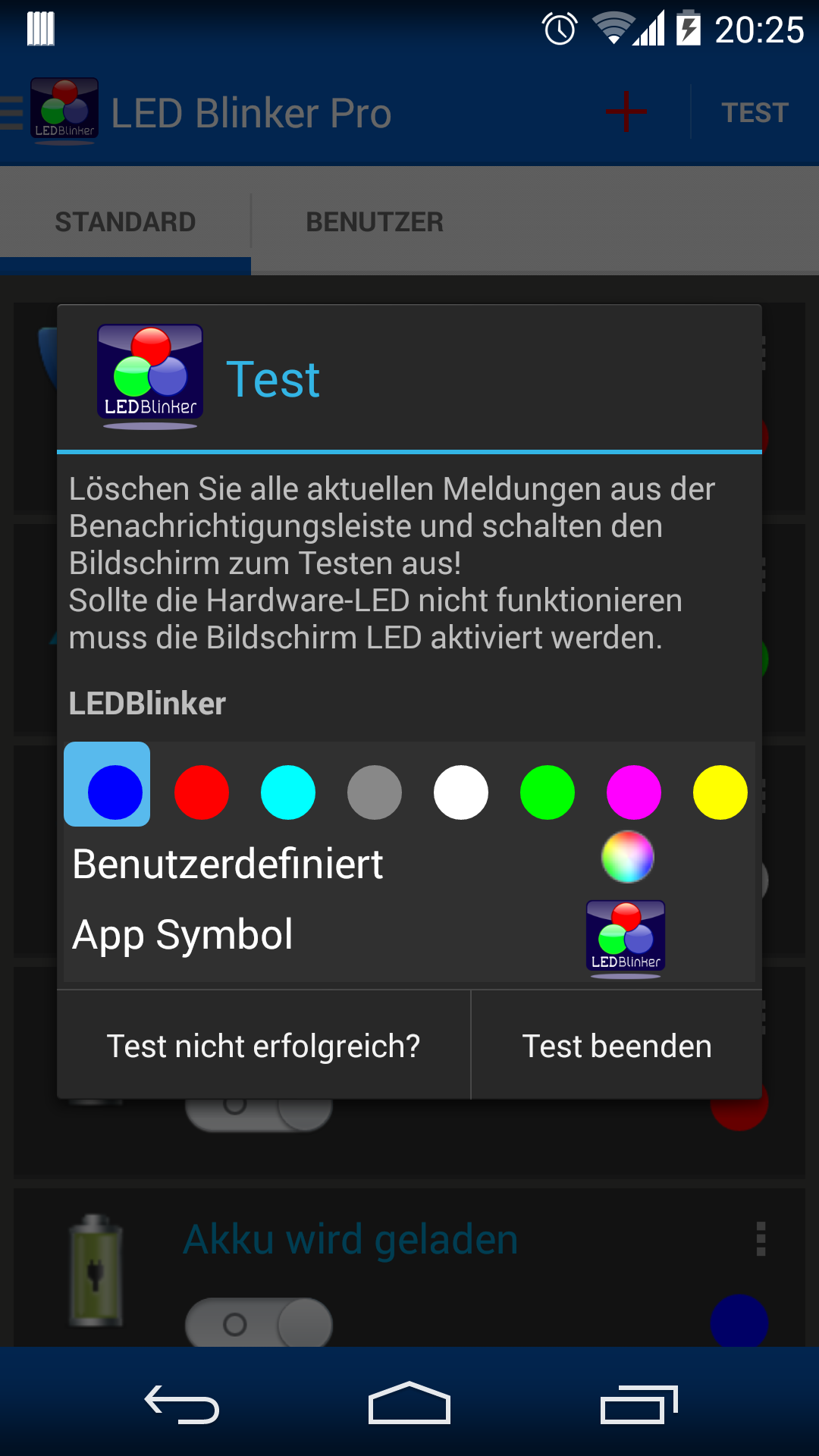
При включении фонового подключения приложение Ajax регулярно проверяет доставку уведомлений через сервис Ajax Cloud. Если по какой-то причине одно или несколько уведомлений не были доставлены в приложение Ajax — сервис отправляет их повторно.
Android телефоны с включенным режимом экономии заряда аккумулятора (энергосбережения), могут блокировать пуш-уведомления. Включение повторного запуска приложения не дает системе блокировать пуш-уведомления приложения Ajax. Опция включена по умолчанию.
❗️После включения опции на смартфонах с версией Android 8.0 и выше в шторке уведомлений показывается панель Центр уведомлений.
В смартфонах с Android 8.0 и выше есть два канала доставки пуш-уведомлений —
Как это сделать:
1.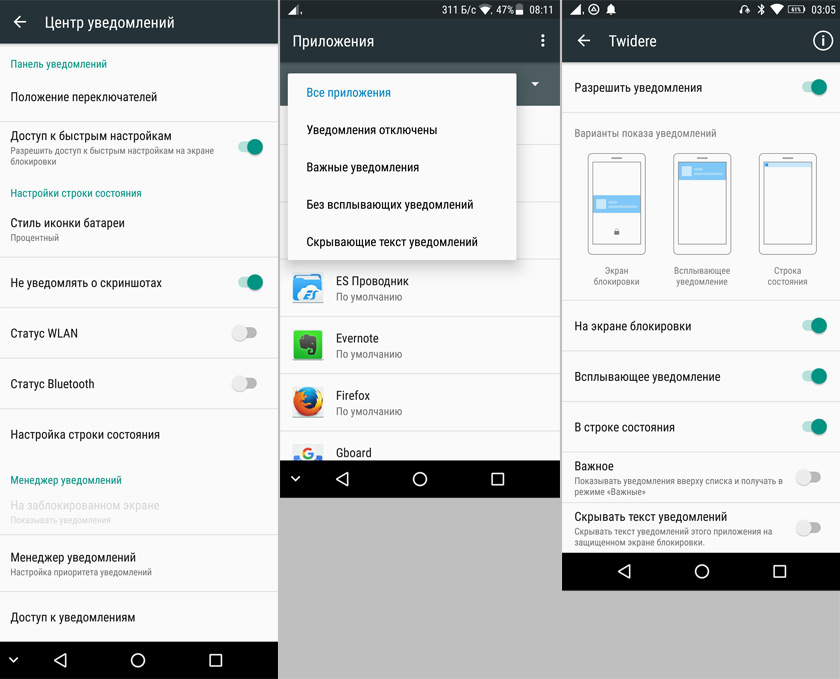 Перейдите в меню: Настройки смартфона → Приложения → Сведения о приложениях.
Перейдите в меню: Настройки смартфона → Приложения → Сведения о приложениях.
2. Выберите в списке приложение Ajax, нажмите на Уведомления приложений. Вы увидите две категории уведомлений: Alarm Channel (тревожные уведомления) и Main Channel (все прочие уведомления).
3. Выбрав категорию уведомлений, в категории Важность выберите Крайняя важность.
4. Сохраните изменение настроек, нажав Назад.
Чтобы не пропустить уведомления в режиме Не беспокоить (когда активированы Только важные уведомления), включите опцию Только приоритетные прерывания.
👉 Как настроить режим Не беспокоить на устройствах Android
В каких случаях могут блокироваться уведомления на Android
К сожалению, включение этих опций не гарантирует доставку пуш-уведомлений, так как в Android-смартфонах доставку оповещений могут блокировать встроенные возможности операционной системы. Рассмотрим самые распространенные причины:
Рассмотрим самые распространенные причины:
- включен режим Энергосбережение;
- пользователь не авторизован в аккаунте Google;
- устаревшая версия приложения Сервисы Google Play;
- отключены уведомления для приложения в настройках телефона;
- установлено ограничение на работу приложения в фоновом режиме.
Некоторые производители добавили в настройки смартфонов функции, которые блокируют любые попытки приложения отправить пользователю уведомление. Ниже рассказываем про особенности настроек пуш-уведомлений на смартфонах Xiaomi, Huawei и Meizu.
Как настроить уведомления приложения Ajax на смартфоне Xiaomi
1. Включите автозапуск приложения:
- Перейдите в меню: Настройки смартфона → Все приложения → приложение Ajax.
- Включите функцию автозапуска для приложения Ajax.
2. Нажмите Другие разрешения и разрешите: Состояние Wi-Fi, Ярлыки рабочего стола, Экран блокировки, Запуск в фоне.![]() Вернитесь в меню настроек.
Вернитесь в меню настроек.
3. Нажмите Контроль активности, выберите режим Нет ограничений.
Как настроить уведомления приложения Ajax на смартфоне Huawei
1. Перейдите в меню: Настройки смартфона → Батарея → Запуск → приложение Ajax.
2. Включите Автозапуск, Косвенный запуск и Работа в фоновом режиме. Нажмите ОК.
Как настроить уведомления приложения Ajax на смартфоне Meizu
1. Разрешите работу в фоне для приложения:
- Перейдите в меню: Настройки смартфона → Безопасность → Разрешения → Работа в фоне. Разрешите работу в фоне.
- Включите функцию для приложений Google Play Services и Google Services Framework.
Создаём уведомления в Android.
 Часть 1. Основы
Часть 1. Основы
Многие популярные приложения в процессе своей работы уведомляют пользователя о тех или иных событиях при помощи механизма так называемых «уведомлений» — кратких сообщений на панели в верхней части экрана.
В этой статье мы рассмотрим основы создания таких уведомлений.
В Android уведомления представлены объектом Notification, который формируется при помощи вспомогательного объекта Notification.Builder. Уведомления передаются в системную панель при помощи объекта NotificationManager.
Рассмотрим пример создания простого уведомления.
Вначале зададим идентификатор уведомления и создадим Intent.
val NOTIFY_ID: Int = 100; val notificationIntent = Intent(this, MainActivity::class.java) val contentIntent = PendingIntent.getActivity( this, 0, notificationIntent PendingIntent.FLAG_CANCEL_CURRENT )
val NOTIFY_ID: Int = 100; val notificationIntent = Intent(this, MainActivity::class. val contentIntent = PendingIntent.getActivity( this, 0, notificationIntent PendingIntent.FLAG_CANCEL_CURRENT ) |
Далее создадим объект Notification.Builder
val builder = NotificationCompat.Builder(this)
val builder = NotificationCompat.Builder(this) |
С его помощью зададим необходимые параметры уведомления:
builder.setContentIntent(contentIntent) // Значок для уведомления (буде отображаться в системной панели и при развёртывании области уведомлений он же отобразится в его заголовке уведомления) .setSmallIcon(R.drawable.ic_launcher_foreground) // Заголовок уведомления .setContentTitle(«Уведомление») // Содержание уведомления .setContentText(«Тест»)
builder. // Значок для уведомления (буде отображаться в системной панели и при развёртывании области уведомлений он же отобразится в его заголовке уведомления) .setSmallIcon(R.drawable.ic_launcher_foreground) // Заголовок уведомления .setContentTitle(«Уведомление») // Содержание уведомления .setContentText(«Тест») |
Теперь можно получить объект NotificationManager и разместить уведомление в верхней панели.
val notificationManager = getSystemService(NOTIFICATION_SERVICE) as NotificationManager notificationManager.notify(NOTIFY_ID, builder.build())
val notificationManager = getSystemService(NOTIFICATION_SERVICE) as NotificationManager notificationManager.notify(NOTIFY_ID, builder.build()) |
Всё вместе будет выглядеть так:
val NOTIFY_ID: Int = 100;
val notificationIntent = Intent(this, MainActivity::class. java)
val contentIntent = PendingIntent.getActivity(
this,
0, notificationIntent
PendingIntent.FLAG_CANCEL_CURRENT
)
val builder = NotificationCompat.Builder(this)
builder.setContentIntent(contentIntent)
.setSmallIcon(R.drawable.ic_launcher_foreground)
.setContentTitle(«Уведомление»)
.setContentText(«Тест»)
val notificationManager = getSystemService(NOTIFICATION_SERVICE) as NotificationManager
notificationManager.notify(NOTIFY_ID, builder.build())
java)
val contentIntent = PendingIntent.getActivity(
this,
0, notificationIntent
PendingIntent.FLAG_CANCEL_CURRENT
)
val builder = NotificationCompat.Builder(this)
builder.setContentIntent(contentIntent)
.setSmallIcon(R.drawable.ic_launcher_foreground)
.setContentTitle(«Уведомление»)
.setContentText(«Тест»)
val notificationManager = getSystemService(NOTIFICATION_SERVICE) as NotificationManager
notificationManager.notify(NOTIFY_ID, builder.build())
val NOTIFY_ID: Int = 100; val notificationIntent = Intent(this, MainActivity::class.java) val contentIntent = PendingIntent.getActivity( this, 0, notificationIntent PendingIntent.FLAG_CANCEL_CURRENT ) val builder = NotificationCompat.Builder(this) builder.setContentIntent(contentIntent) .setSmallIcon(R.drawable.ic_launcher_foreground) . .setContentText(«Тест») val notificationManager = getSystemService(NOTIFICATION_SERVICE) as NotificationManager notificationManager.notify(NOTIFY_ID, builder.build()) |
Результат работы данного кода можно увидеть на скриншотах ниже.
Значок уведомления в системной панели:
Уведомление в развёрнутом виде.
Уведомление на экране блокировки.
Вышеприведённый способ прекрасно работает на Android 7 и более ранних версиях этой операционной системы.
Начиная с версии 8.0 (API 26) для отправки уведомлений необходимо создавать так называемые «каналы уведомлений».
Зададим id и название будущего канала.
val CHANEL_ID = «MyTestApp» val CHANEL_NAME = «MyTestAppChannel»
val CHANEL_ID = «MyTestApp» val CHANEL_NAME = «MyTestAppChannel» |
Создадим объект будущего канала с присвоением ему приоритета по умолчанию (подробнее о системе приоритетов каналов уведомлений в отдельной статье).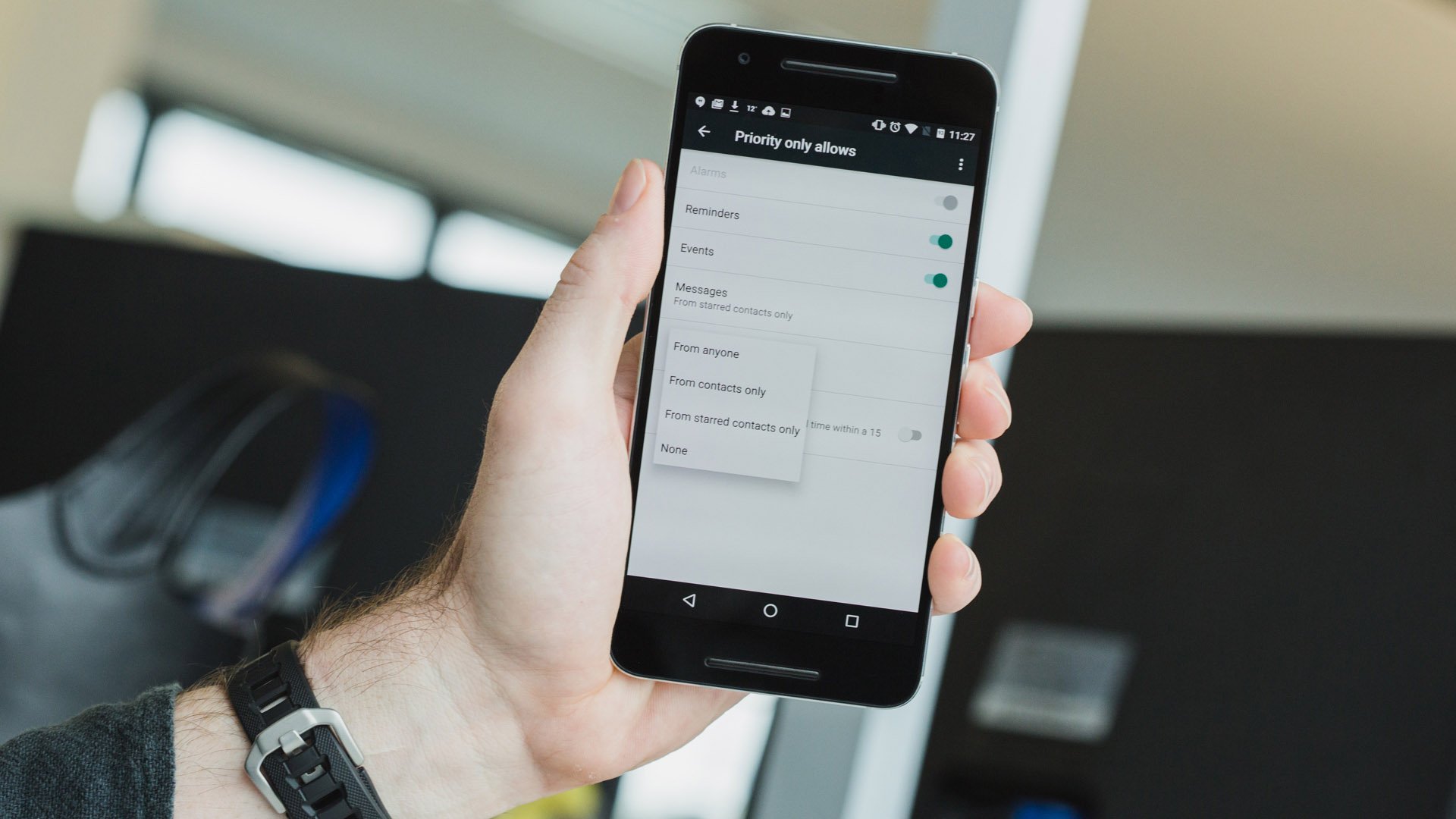
val notificationChannel: NotificationChannel = NotificationChannel(CHANEL_ID, CHANEL_NAME, NotificationManager.IMPORTANCE_DEFAULT)
val notificationChannel: NotificationChannel = NotificationChannel(CHANEL_ID, CHANEL_NAME, NotificationManager.IMPORTANCE_DEFAULT) |
Зададим описание канала.
notificationChannel.description = «Test»
notificationChannel.description = «Test» |
После этого можно непосредственно создавать канал при помощи NotificationManger.
notificationManager.createNotificationChannel(notificationChannel)
notificationManager.createNotificationChannel(notificationChannel) |
При создании уведомления нужно будет передать в конструктор объекта Notification. Builder уже два параметра (контекст и id канала).
Builder уже два параметра (контекст и id канала).
val builder = Notification.Builder(this, CHANEL_ID)
val builder = Notification.Builder(this, CHANEL_ID) |
В остальном работа с уведомлениями ничем не отличается от того, что было показано ранее для младших версий Android. Но, на всякий случай приведём полный код (всё вместе).
val NOTIFY_ID: Int = 100;
val CHANEL_ID = «MyTestApp»
val CHANEL_NAME = «MyTestAppChannel»
val notificationIntent = Intent(this, MainActivity::class.java)
val contentIntent = PendingIntent.getActivity(
this,
0, notificationIntent
PendingIntent.FLAG_CANCEL_CURRENT
)
val notificationChannel: NotificationChannel = NotificationChannel(CHANEL_ID, CHANEL_NAME, NotificationManager.IMPORTANCE_DEFAULT)
notificationChannel.description = «Test»
val notificationManager = getSystemService(NOTIFICATION_SERVICE) as NotificationManager
notificationManager.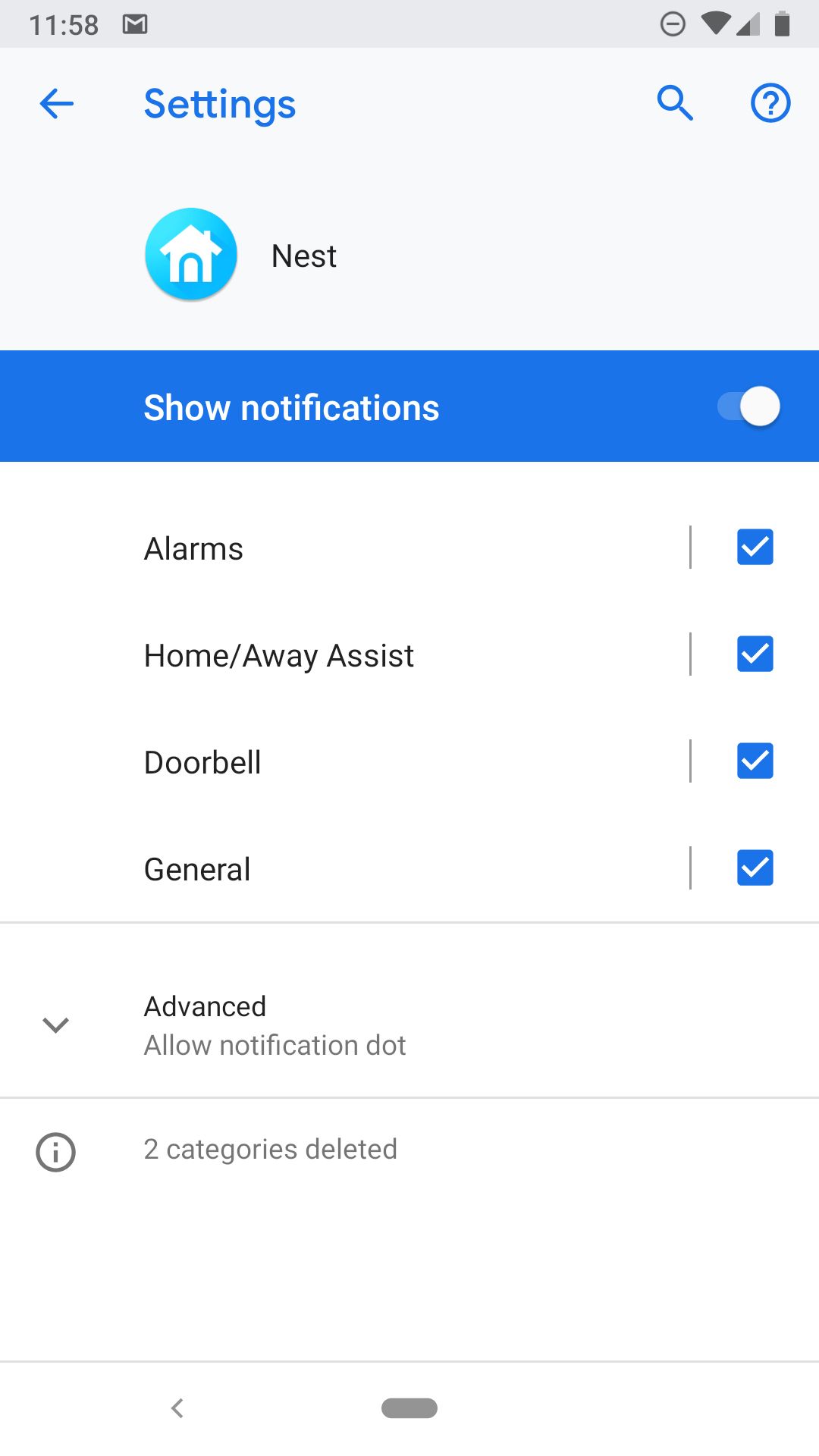 createNotificationChannel(notificationChannel)
val builder = Notification.Builder(this, CHANEL_ID)
builder.setContentIntent(contentIntent)
.setSmallIcon(R.drawable.ic_launcher_foreground)
.setContentTitle(«Уведомление»)
.setContentText(«Тест»)
notificationManager.notify(NOTIFY_ID, builder.build())
createNotificationChannel(notificationChannel)
val builder = Notification.Builder(this, CHANEL_ID)
builder.setContentIntent(contentIntent)
.setSmallIcon(R.drawable.ic_launcher_foreground)
.setContentTitle(«Уведомление»)
.setContentText(«Тест»)
notificationManager.notify(NOTIFY_ID, builder.build())
1 2 3 4 5 6 7 8 9 10 11 12 13 14 15 16 17 18 19 | val NOTIFY_ID: Int = 100; val CHANEL_ID = «MyTestApp» val CHANEL_NAME = «MyTestAppChannel» val notificationIntent = Intent(this, MainActivity::class.java) val contentIntent = PendingIntent.getActivity( this, 0, notificationIntent PendingIntent.FLAG_CANCEL_CURRENT ) val notificationChannel: NotificationChannel = NotificationChannel(CHANEL_ID, CHANEL_NAME, NotificationManager. notificationChannel.description = «Test» val notificationManager = getSystemService(NOTIFICATION_SERVICE) as NotificationManager notificationManager.createNotificationChannel(notificationChannel) val builder = Notification.Builder(this, CHANEL_ID) builder.setContentIntent(contentIntent) .setSmallIcon(R.drawable.ic_launcher_foreground) .setContentTitle(«Уведомление») .setContentText(«Тест») notificationManager.notify(NOTIFY_ID, builder.build()) |
Другие статьи из этого цикла
Решение проблем с уведомлениями в мобильной версии приложения
Общие проблемы: подключение/соединение
При проблемах iOS
При проблемах Android
Общие проблемы с подключением:
1) Для стабильного коннекта на устройстве должны быть включены и мобильный интернет, и Wi-Fi.
2) При смене мобильной сети или точек Wi-Fi интернет подключение может зависать.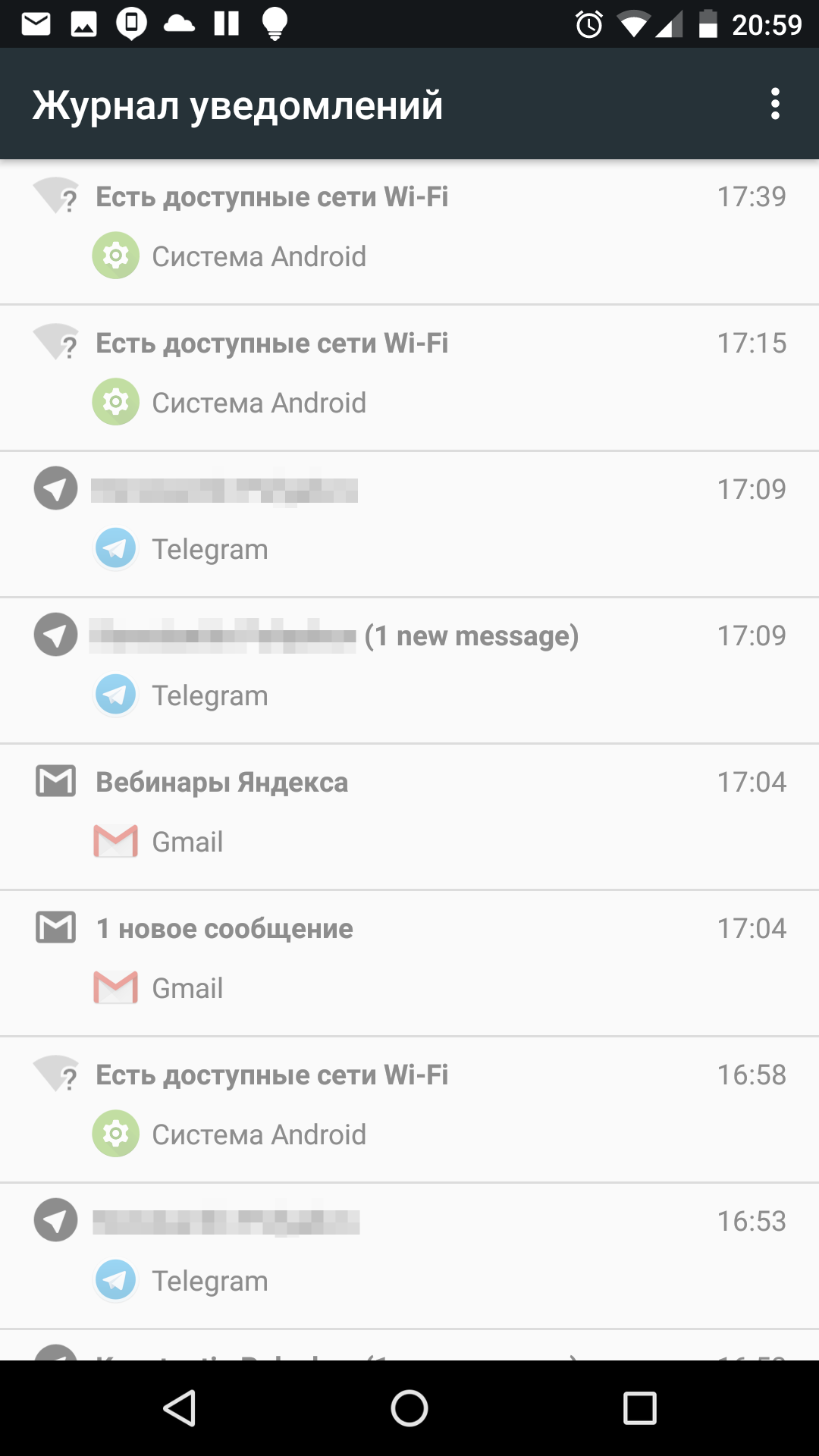 Нужно включить-выключить режим полета или включить-выключить устройство.
Нужно включить-выключить режим полета или включить-выключить устройство.
3) Некоторые публичные сети Wi-Fi требуют регистрации перед подключением к интернет. Такое можно встретить в отелях, аэропортах, на заправках и т. д. Данные соединения могут разрываться, если устройство в режиме ожидания. Откройте страницу в браузере и убедитесь в наличии интернета.
4) В некоторых сетях Wi-Fi может использоваться брандмауэр, обратитесь к системному администратору сети для подключения.
5) Программа может не работать при подключении через proxy-сервер или VPN.
Уведомления на Android
Доставка push-уведомлений выполняется через push-сервер Google посредством приложения Google Play Services. Если перестали приходить уведомления от Jivo и других приложений, то причиной может являться потеря соединения с push-сервером. Для восстановления соединения:
Выключите, а затем включите Wi-Fi/мобильный интернет;
Перезапустите устройство: выключите и включите смартфон;
Смените подключение к интернет: подключитесь к другой Wi-Fi сети / поменяйте тип подключения с Wi-Fi на мобильный интернет или наоборот;
Убедитесь, что режим «Не беспокоить» отключен.
В иных случаях, когда ограничены уведомления Jivo, причиной являются настройки на самом устройстве: настройки энергосбережения, ограничение работы приложений в фоне, блокировка автозапуска и др.
Общие настройки Android, которые нужно проверить:
Убедитесь, что режим «Не беспокоить» выключен и выставлен нужный уровень громкости звуков.
Проверьте уведомления для приложений Jivo и Google Play Services: Настройки -> Приложения -> Jivo/Google Play Services -> Включить уведомления — должна стоять галочка.
Убедитесь, что опция «Ограничить фоновые данные» отключена для приложений Jivo и Google Play Services: Настройки -> Использование данных -> Меню или Настройки -> Приложения -> Jivo/Google Play Services -> Использование данных (разрешение на работу в фоне).
Убедитесь, что приложениям Jivo и Google Play Services предоставлены все разрешения: Настройки -> Приложения -> Jivo/Google Play Services -> Разрешения.
Автосинхронизация данных должна быть включена: Настройки > Использование данных > Меню > Автосинхронизация данных.
Проверьте настройку «Сохранять подключение Wi-Fi в спящем режиме»: Настройки -> Wi-Fi -> Меню -> Дополнительные функции -> Wi-Fi в спящем режиме. Должен быть установлен статус Не выключать.
На некоторых устройствах есть оптимизация Wi-Fi: Настройки > Wi-Fi > Меню > Дополнительные функции > Оптимизация Wi-Fi, она должна быть выключена.
Отключите режим Оптимизации батареи: Настройки -> Батарея (Энергосбережение) -> Оптимизация батареи -> «Показывать все приложения» >JivoSite > Не оптимизировать.
Обратите внимание:
Если процесс приложения был завершены вручную, то уведомления не будут поступать (это ограничение Android). Запустите приложение снова.
Приложения типа тасккиллеры, антивирусы, файрволы, твикеры могут влиять на работу приложения и ограничивать его активность.
В режиме экономии энергии устройства могут сами отключать уведомления или уменьшить частоту проверки.
Также в телефонах Android различных марок часто добавлены дополнительные настройки от самих производителей смартфонов. Особенно это касается китайских производителей — Huawei, Xiaomi, Zte и др, тк на китайском рынке запрещена работа Google Play — отсюда богатство параметров, регулирующих работу push-уведомлений. Настройки для популярных брендов представлены по ссылкам ниже:
Уведомления на iOS
Доставкой уведомлений на iOS занимается служба Apple Push Notification service (APNs). Доставка push сообщений полностью контролируется Apple. Проблемы с доставкой возникают чаще всего из-за плохой связи или режима энергосбережения.
1) Убедитесь, что вы используете последнюю версию iOS.
2) Убедитесь, что используется последняя версия приложения с AppStore (или TestFlight для бета-тестеров).
3) Убедитесь, что отключен режим «Не беспокоить», выставьте профили звуков в настройках на нужный уровень.
4) В настройках приложения проверьте разрешения:
5) Если вы используете разблокированный iPhone, вам нужно проверить настройки интернет APN, обратитесь к мобильному оператору.
Пользователям Android угрожают фальшивые уведомления — «Хакер»
Эксперты компании «Доктор Веб» рассказали об обнаружении трояна Android.FakeApp.174, который загружает в Google Chrome сомнительные сайты, где пользователей подписывают на рекламные уведомления. Причем уведомления приходят даже если браузер закрыт и могут быть ошибочно приняты за системные. Такие уведомления не только мешают работе с Android-устройствами, но и способны привести к краже денег и конфиденциальной информации.
Технология Web Push позволяет сайтам с согласия пользователя отправлять ему уведомления, даже когда соответствующие страницы не открыты в браузере. При работе с безобидными ресурсами эта функция полезна и удобна. Например, социальные сети таким образом могут информировать о новых сообщениях, а новостные агентства ― о свежих публикациях. Однако злоумышленники и недобросовестные рекламодатели злоупотребляют ей, распространяя с ее помощью рекламу и мошеннические уведомления, которые поступают со взломанных или вредоносных сайтов.
Эти уведомления поддерживаются в браузерах как ПК и ноутбуков, так и мобильных устройств. Обычно жертва попадает на сомнительный ресурс, перейдя по специально сформированной ссылке или рекламному баннеру. Android.FakeApp.174 — один из первых троянов, которые «помогают» злоумышленникам увеличить число посетителей этих сайтов и подписать на такие уведомления именно пользователей смартфонов и планшетов.
Малварь распространяется под видом полезных программ – например, официального ПО известных брендов. Две такие модификации трояна аналитики обнаружили в начале июня в каталоге Google Play. После обращения в корпорацию Google вредоносные программы были удалены, но их успели загрузить свыше 1100 пользователей.
При запуске троян загружает в браузере Google Chrome сайт, адрес которого указан в настройках вредоносного приложения. С этого сайта, в соответствии с его параметрами, поочередно выполняется несколько перенаправлений на страницы различных партнерских программ. На каждой из них пользователю предлагается разрешить получение уведомлений. Для убедительности жертве сообщается, что выполняется некая проверка (например, что пользователь — не робот), либо просто дается подсказка, какую кнопку диалогового окна необходимо нажать. Это делается для увеличения числа успешных подписок. Примеры таких запросов показаны на изображениях ниже.
После активации подписки сайты начинают отправлять пользователю многочисленные уведомления сомнительного содержания. Они приходят даже когда браузер закрыт, а сам троян уже был удален, и отображаются в панели состояния операционной системы. Их содержимое может быть любым. Например, ложные уведомления о поступлении неких денежных бонусов или переводов, о новых сообщениях в соцсетях, реклама гороскопов, казино, товаров и услуг и даже различные «новости».
Многие из них выглядят как настоящие уведомления реальных онлайн-сервисов и приложений, которые могут быть установлены на устройстве. Например, в них отображается логотип того или иного банка, сайта знакомств, новостного агентства или социальной сети, а также привлекательный баннер. Владельцы Android-устройств могут получать десятки таких спам-сообщений в день.
Несмотря на то, что в этих уведомлениях указан и адрес сайта, с которого оно пришло, неподготовленный пользователь может просто его не заметить, либо не придать этому особого значения. Примеры мошеннических уведомлений:
При нажатии на такое уведомление пользователь перенаправляется на сайт с сомнительным контентом. Это может быть реклама казино, букмекерских контор и различных приложений в Google Play, предложение скидок и купонов, поддельные онлайн-опросы и фиктивные розыгрыши призов, сайт-агрегатор партнерских ссылок и другие ресурсы, которые разнятся в зависимости от страны пребывания пользователя. Примеры таких сайтов представлены ниже.
Многие из этих ресурсов замешаны в известных мошеннических схемах кражи денег, однако злоумышленники способны в любое время организовать атаку для похищения конфиденциальных данных. Например, отправив через браузер «важное» уведомление от имени банка или социальной сети. Потенциальная жертва может принять поддельное уведомление за настоящее, нажмет на него и перейдет на фишинговый сайт, где у нее попросят указать имя, логин, пароль, адрес электронной почты, номер банковской карты и другие конфиденциальные сведения.
Специалисты «Доктор Веб» полагают, что злоумышленники будут активнее использовать этот метод продвижения сомнительных услуг, поэтому пользователям мобильных устройств при посещении сайтов следует внимательно ознакомиться с их содержимым и не подписываться на уведомления, если ресурс незнаком или выглядит подозрительным.
Освойте свои уведомления Android с помощью этих 11 приложений и хитростей
Уведомления стали необходимыми с момента запуска смартфонов. Будь то текст от вашего друга или электронное письмо от босса, это то, как вы остаетесь в курсе всего.
Но уведомления теперь также стали средой для компаний, чтобы активно продвигать свой контент. Уведомления борются за ваше время и могут часто выходить за их пределы. Из-за этого как никогда важно знать, как ими управлять.
Вот как вы можете максимально использовать уведомления Android.
1. История уведомлений
Система уведомлений Android регулярно хвалят, но пока нет собственного способа восстановить потерянные уведомления. Оповещения, которые вы случайно ударили, или те, которые вы заметили, только когда они медленно исчезают после нажатия на Очистить все кнопки ушли навсегда. К счастью, для этого есть сторонние решения — одно из лучших названо соответствующим образом Notif Log.
Notif Log — довольно простое приложение. Его основная цель состоит в том, чтобы регистрировать каждое из ваших входящих предупреждений, так что даже если вы отклоните их в панели уведомлений, вы сможете вернуться к ним в Журнале уведомлений.
Кроме того, вы можете отложить уведомления на потом и даже получить доступ к быстрым действиям, связанным с каждым из них. Кроме того, вы можете даже прикрепить ярлык для мгновенного просмотра недавно зарегистрированных уведомлений.
Скачать: Журнал уведомлений (бесплатно) | Notif Log Pro ($ 1)
2. Умные Ответы
Считаете ли вы, отвечая на каждое сообщение хлопот? Или, может быть, вы игнорируете некоторые из них из-за нехватки времени?
Попробуйте Google Reply, одно из менее известных приложений Google
, Он предлагает кучу автоматических ответов под конкретным уведомлением. Например, если кто-то спросит, не хотите ли вы поужинать сегодня вечером, приложение порекомендует такие ответы, как Конечно, Это звучит идеально, и тому подобное.
Более того, Google Reply может даже распознать, если вы за рулем, и отправить предопределенный текст получателю. Он также имеет возможность автоматически определять, когда вы доберетесь до пункта назначения, и переслать ETA, если кто-то попросит об этом.
К сожалению, Google Reply ограничен только несколькими приложениями для обмена сообщениями, включая WhatsApp, Twitter, Android Messages и некоторые другие. Он также еще не доступен в Play Store, поэтому вам придется загрузить APK-файл.
Скачать: Google Ответить (бесплатно)
3. Каналы уведомлений
В Android Oreo уведомления Android получили значительное обновление
, Одной из функций, которые он принес, является возможность отключения определенного набора предупреждений из приложения. Вы также можете настроить оповещения для воспроизведения звука для некоторых, но не для других, например.
В WhatsApp, например, вы можете заблокировать ненужные групповые сообщения, все еще получая для получения личных пингов. Эта функция называется «Каналы уведомлений» и является одним из основных моментов сложной системы уведомлений Android.
Чтобы получить доступ к каналам уведомлений приложения, перейдите на Настройки> Приложения уведомления> Просмотреть все приложения X. Найдите и коснитесь приложения, оповещения которого вы хотите настроить, и выберите Уведомления поле. Там вы найдете все категории, которые вы можете отключить и настроить индивидуально.
Вы можете отключить все уведомления из приложения, просто отключив верхнюю Показать уведомления мастер вариант.
4. Мелодии уведомления
Android также позволяет изменять мелодии уведомлений через настройки уведомлений. Вы должны иметь возможность настроить звук (или отключить звук, но сохранить визуальное уведомление) в каналах уведомлений, описанных выше.
Чтобы изменить стандартный звук уведомления приложения, если его нет в меню выше, необходимо проверить собственные настройки приложения. Например, чтобы установить новый тон уведомления в WhatsApp, откройте настройки из трехточечного меню и в Уведомления, Вы можете изменить значение по умолчанию Тон уведомления для групповых и индивидуальных чатов.
5. Быстрые ярлыки
Уведомления на Android предлагают множество удобных ярлыков, которые помогут вам быстро контролировать их. Вы, наверное, знаете, как уволить, проводя их.
Но если вы не проведете пальцем до конца, вы увидите два других варианта. Один задерживает уведомление, а другой запускает настройки уведомлений приложения. Если вы продолжаете нажимать на предупреждение, вы также можете отключить канал уведомления, с которого он возник.
Наконец, вы можете смахнуть на связанные уведомления, чтобы выполнять действия с ними индивидуально. Имейте в виду, однако, что большинство из этих функций доступны только на Android 8.1 и выше.
6. Уведомления на экране блокировки
По умолчанию Android отображает ваши уведомления на экране блокировки. Но вы, вероятно, этого не хотите, поскольку любой может просто взять ваш телефон и прочитать все ваши личные сообщения. Есть способ, которым вы можете их скрыть.
Чтобы настроить это, откройте Настройки> Безопасность местоположение> Настройки экрана блокировки. Нажмите На экране блокировки выбрать из трех вариантов. Вы можете выбрать отображение всех уведомлений, скрытие их всех или скрытие конфиденциального содержимого. Это покажет, что у вас есть новое электронное письмо или текстовое сообщение, но оно не будет отображаться.
7. Не беспокоить
Android также имеет полный режим «Не беспокоить» (обновлен для Android Pie
) где вы можете выбрать, какой тип уведомлений вы хотели бы получать при включении. открыто Настройки> Звук> Не беспокоить посмотреть. Это позволяет вам изменять несколько атрибутов, включая вызовы, которым разрешено звонить контактам, когда активируется режим, какие звуки отключаются и многое другое.
8. Прочитайте вслух Входящие уведомления
Иногда вы не можете дозвониться до своего телефона, например, когда вы за рулем. Для этих сценариев мы рекомендуем установить бесплатное приложение под названием Shouter.
Shouter читает ваши входящие уведомления вслух (включая их основной контент), как только он запущен и работает. Вы можете выбрать приложения, для которых вы хотите включить Shouter, продолжительность, когда Shouter активен, изменить язык и многое другое.
Кроме того, Shouter может определять состояние зарядки, время, местоположение и даже записывать историю объявлений.
Скачать: Крикун (бесплатно) | Shouter Pro (1 доллар)
9. Плавающие пузыри для уведомлений
Если вы пользователь Facebook, вы, вероятно, знакомы с теми плавающими заголовками чата, которые появляются, поэтому вы не пропустите сообщение. Что было бы замечательно, если бы эта функция была доступна для любого другого приложения?
С приложением под названием nBubble это стало возможным.
nBubble добавляет постоянный плавающий пузырь, через который вы можете просматривать уведомления и следить за ними. Как будто ваша панель уведомлений приобрела крылья. У вас есть доступ ко всем кнопкам, таким как быстрые действия, очистить все и многое другое. Есть даже множество вариантов настройки для персонализации плавающего окна.
Не забывайте, что вы можете добиться гораздо большего с помощью ярлыков всплывающих окон на Android.
Скачать: nBubble (бесплатно) | nBubble Unlocker ($ 1)
10. Запустите Flash на Уведомления
Вы часто пропускаете важные звонки и уведомления, потому что звонок не был слышен или вибрация была недостаточно интенсивной? Попробуйте Flash Alerts, которые вместе с настраиваемым передним светодиодом
, также вызывает вспышку на задней панели, когда появляется новое уведомление.
Flash Alerts вызывает вспышку вашего телефона каждый раз, когда поступает новый вызов или любое другое уведомление. Приложение совместимо с каждым приложением и, следовательно, требует разрешения на доступ к уведомлению. Кроме того, вы можете персонализировать схему вспышки и даже настроить ее на случай, если уровень заряда батареи падает ниже определенного уровня.
Скачать: Flash-оповещения (бесплатно)
11. Управление уведомлениями
Если вы — тот, кто получает множество уведомлений каждую минуту, вам, вероятно, следует настроить инструмент управления уведомлениями. Вы можете попробовать Apus Message Center или BlackBerry Hub. Оба они позволяют вам следить за всеми вашими предупреждениями на центральной платформе.
Apus даже делает все возможное и организует уведомления по различным категориям, так что гораздо менее громоздко узнать, какие из них важны. Например, spa, уведомления выделены в отдельный раздел, чтобы они не беспокоили вас при прокрутке списка. Apus также предлагает интеллектуальные контактные действия, интеграцию SMS и плавающее окно для входящих уведомлений.
BlackBerry Hub лучше подходит для бизнес-пользователей, так как он более защищен и лучше управляет электронной почтой. Кроме того, вы найдете варианты для отсеивания электронных писем, их фильтрации в зависимости от их характера и многое другое. BlackBerry Hub также отличается более чистым и менее потрясающим дизайном, в отличие от Apus Message Center.
Скачать: Центр сообщений Apus (бесплатно)
Скачать: BlackBerry Hub (бесплатно)
Делать Android-уведомления менее отвлекающими
Хотя эти советы и приложения, безусловно, позволяют вам более строго контролировать уведомления, которые вы получаете, есть множество других способов, с помощью которых вы можете избавиться от раздражающих и отвлекающих оповещений на Android
, Потратьте некоторое время, и вы сделаете свое Android-устройство гораздо менее напряженным местом.
Push-уведомления: эффективный инструмент взаимодействия с клиентами
Вместо SMS или писем на электронную почту всем нам часто приходят всплывающие окна на экраны ноутбуков или смартфонов, которые указывают на непрочитанные сообщения или о чем-то напоминают — это push-уведомления. Рассказываем, какими они бывают и зачем они нужны бизнесу.
Что такое push-уведомления
Push-уведомления — это всплывающие окна, которые появляются на экранах пользователей, даже когда они покинули сайт или приложение. Push-уведомления передают ту или иную информацию с сервера в веб- и мобильные приложения.
Обычно push-уведомления представляют собой короткие и быстрые сообщения. В зависимости от операционной системы и устройств среднее количество символов таких уведомлений — около 300 букв.
С помощью push-уведомлений компании могут уведомлять клиентов о статусе заказов, оповещать об эксклюзивных предложениях, напоминать о доставке и оплате и т.д. Этот способ подходит для срочных оповещений, так как пользователи могут увидеть их даже на заблокированных устройствах, что делает push-уведомления идеальными для отправки целевых сообщений.
Какими бывают push-уведомления
Существуют браузерные и мобильные push-уведомления. Браузерные приходят с сайта, на который пользователи подписались, и обычно появляются в верхнем или нижнем углу монитора. Мобильные уведомления обычно отображаются в верхней части экрана устройства, но принцип их работы не отличается от десктопных ничем, кроме размера.
Типы push-уведомлений:
- Контентные. Они рассказывают о важных событиях, продуктах и услугах компании, делятся полезной информацией и другими вещами, которые могут быть интересны клиентам. Все это для того, чтобы они возвращались в приложение или на сайт.
- Транзакционные. Оповещают о статусе заказа, подтверждении оплаты, появлении товара в магазине и напоминают о других организационных моментах.
- Триггерные. Сообщают пользователю только о тех событиях, которые напрямую относятся к нему. Например, это могут быть приветствие пользователя, вернувшегося на сайт, благодарность за покупку или регистрацию, напоминание об оставленных в корзине товарах и др.
Как работают push-уведомления
Для пользователя принцип работы push-уведомлений не представляет собой ничего сложного. На сайте или в приложении он видит всплывающее окно с запросом на показ уведомлений, разрешает показ и после этого получает уведомления.
Технология работы push-уведомлений выглядит следующим образом:
- сервер веб- или мобильного приложения отображает страницу пользователю;
- пользователь соглашается на показ уведомлений и проходит регистрацию, подключаясь к серверу сообщений, сервер, в свою очередь, присваивает ему уникальный ID;
- устройство пользователя отправляет полученный ID на сервер приложения, после этого конкретный пользователь привязывается к конкретному устройству;
- сервер приложения отправляет клиенту push-уведомления через сервер сообщений при помощи ID.
Каждая операционная система имеет собственную службу push-уведомлений или OSPNS. Например, Apple предоставляет разработчикам службу Apple Push Notification Service (ANPS), а у Google есть Firebase Cloud Messaging (FCM). OSPNS направляет push-уведомления от провайдера приложения на устройство пользователя.
Для того, чтобы у приложения компании появились push-уведомления, ее разработчики должны выполнить три основных условия:
- Зарегистрироваться в OSPNS и получить API;
- Добавить SDK в приложение;
- Загрузить приложение в соответствующий магазин приложений.
Преимущества push-уведомлений для бизнеса
Push-уведомления являются популярным каналом коммуникаций с клиентами, и бизнес старается активно их использовать. Основные преимущества push-уведомлений заключаются в:
- Повышении конверсии. Push-уведомления позволяют собирать дополнительные данные о каждом подписчике, чтобы более тщательно сегментировать аудиторию и настраивать определенные уведомления для каждого сегмента. Персональные предложения, основанные на полученных данных, могут повысить конверсию до 20%.
- Отсутствии необходимости в мобильном приложении. Чтобы разработать собственное приложение, компании понадобится потратить много ресурсов. Не каждый бизнес имеет такую возможность. Чтобы усовершенствовать взаимодействие с клиентами без особых затрат, можно настроить push-уведомления в мобильных браузерах.
- Простоте. Для рассылки push-уведомлений не нужно совершать дополнительных усилий. Уведомления приходят пользователям, даже если они покинули сайт. Также клиенты не должны оставлять свои контактные данные для подписки — все это намного упрощает начало взаимодействия.
- Скорости. Push-уведомление всплывает у пользователя в тот момент, как вы менеджер компании кликнул «Отправить».
В то же время у push-уведомлений есть недостатки:
- Необходимость подтверждения. Чтобы отправлять push-уведомления клиентам, последние должны подтвердить на это свое согласие.
- Ограничения на количество символов. Как и у SMS, у push-уведомлений есть ограничения на количество отправляемого текста.
Push-уведомления в бизнесе могут использовать интернет-магазины для того, чтобы возвращать клиентов на сайт, оповещать об акциях и скидках и доводить их до покупки. Помимо этого, push-уведомления помогают бизнесу собирать базу подписчиков, сообщать новости и продвигать определенные страницы на сайте или продукты.
Push-уведомления Voximplant
Voximplant предоставляет клиентам SDK push-уведомлений для Web, iOS и Android:
- Веб-SDK. Веб-push-уведомления Voximplant располагаются на Firebase Cloud Messaging (FCM). Можно уведомлять клиентов о входящих звонках, когда вкладка приложения закрыта или неактивна. Доступны в браузерах, поддерживающих Push API, и на страницах, обслуживаемых через HTTPS.
- SDK для iOS. Push-уведомления iOS на основе Apple VoIP Push-уведомлений для звонков и Apple Push-уведомлений для обмена сообщениями. Доступны с iOS SDK версии 1.1.0.
- Android SDK. Push-уведомления Android интегрированы с платформой Firebase Cloud Messaging (FCM). Доступны с Android SDK версии 2.1.0.
Push-уведомления — это полезный маркетинговый инструмент, который помогает не только предупреждать клиентов о важных событиях, но и положительно влиять на продажи и продвижение компании в цифровой среде. Но подходить к их использованию нужно осознанно: не спамить, планировать контент и время отправки, а также персонализировать предложения.
Зарегистрируйтесь, чтобы получить бесплатный аккаунт разработчика, или свяжитесь с нашими специалистами
уведомления — Справка по MetaTrader 5 Android
Стать брокером с платформой MetaTrader 5
За помощью по вопросам, связанным с трейдингом, обращайтесь через www.mql5.com/ru/forumВид деятельности
Я уже брокерЯ хочу стать брокеромЯ трейдер
Страна регистрации
AfghanistanÅland IslandsAlbaniaAlgeriaAmerican SamoaAndorraAngolaAnguillaAntarcticaAntigua and BarbudaArgentinaArmeniaArubaAustraliaAustriaAzerbaijanBahamasBahrainBangladeshBarbadosBelarusBelgiumBelizeBeninBermudaBhutanBoliviaBonaire, Sint Eustatius and SabaBosnia and HerzegovinaBotswanaBouvet IslandBrazilBritish Indian Ocean TerritoryBruneiBulgariaBurkina FasoBurundiCabo VerdeCambodiaCameroonCanadaCayman IslandsCentral African RepublicChadChileChinaChristmas IslandCocos (Keeling) IslandsColombiaComorosCongoCongo, Democratic Republic of theCook IslandsCosta RicaCôte d’IvoireCroatiaCubaCuraçaoCyprusCzechiaDenmarkDjiboutiDominicaDominican RepublicEcuadorEgyptEl SalvadorEquatorial GuineaEritreaEstoniaEswatiniEthiopiaFalkland IslandsFaroe IslandsFijiFinlandFranceFrench GuianaFrench PolynesiaFrench Southern TerritoriesGabonGambiaGeorgiaGermanyGhanaGibraltarGreeceGreenlandGrenadaGuadeloupeGuamGuatemalaGuernseyGuineaGuinea-BissauGuyanaHaitiHeard Island and McDonald IslandsHoly SeeHondurasHong KongHungaryIcelandIndiaIndonesiaIranIraqIrelandIsle of ManIsraelItalyJamaicaJapanJerseyJordanKazakhstanKenyaKiribatiKorea, Democratic People’s Republic ofKorea, Republic ofKuwaitKyrgyzstanLao People’s Democratic RepublicLatviaLebanonLesothoLiberiaLibyaLiechtensteinLithuaniaLuxembourgMacaoMadagascarMalawiMalaysiaMaldivesMaliMaltaMarshall IslandsMartiniqueMauritaniaMauritiusMayotteMexicoMicronesiaMoldovaMonacoMongoliaMontenegroMontserratMoroccoMozambiqueMyanmarNamibiaNauruNepalNetherlandsNetherlands AntillesNew CaledoniaNew ZealandNicaraguaNigerNigeriaNiueNorfolk IslandNorth MacedoniaNorthern Mariana IslandsNorwayOmanPakistanPalauPalestinePanamaPapua New GuineaParaguayPeruPhilippinesPitcairnPolandPortugalPuerto RicoQatarRéunionRomaniaRussian FederationRwandaSaint BarthélemySaint Helena, Ascension and Tristan da CunhaSaint Kitts and NevisSaint LuciaSaint Martin (French part)Saint Pierre and MiquelonSaint Vincent and the GrenadinesSamoaSan MarinoSao Tome and PrincipeSaudi ArabiaSenegalSerbiaSeychellesSierra LeoneSingaporeSint Maarten (Dutch part)SlovakiaSloveniaSolomon IslandsSomaliaSouth AfricaSouth Georgia and the South Sandwich IslandsSouth SudanSpainSri LankaSudanSurinameSvalbard and Jan MayenSwedenSwitzerlandSyriaTaiwanTajikistanTanzaniaThailandTimor-LesteTogoTokelauTongaTrinidad and TobagoTunisiaTurkeyTurkmenistanTurks and Caicos IslandsTuvaluUgandaUkraineUnited Arab EmiratesUnited KingdomUnited States Minor Outlying IslandsUnited States of AmericaUruguayUzbekistanVanuatuVenezuelaVietnamVirgin Islands (British)Virgin Islands (U.S.)Wallis and FutunaWestern SaharaYemenZambiaZimbabwe
Номер телефона
Категории уведомлений Android
Категории уведомлений — это функция Android Oreo (8.0+), которая дает пользователям более точный контроль над уведомлениями.
Когда пользователь получает уведомление с категорией, он может долго нажимать на него, чтобы изменить настройки категории. Им будут представлены варианты изменения важности, звука, вибрации, значков и т. Д. Или они могут отказаться от будущих уведомлений в категории, если они выберут.
Google называет их каналами уведомлений в документации для разработчиков, но для пользователя они представлены на устройстве как категории уведомлений.
Перейти к настройкам > Сообщения
Нажмите Добавьте группу , чтобы сгруппировать категории по типу, например, «Оповещения о новостях», «Социальная активность», «Обновления продукта»
Нажмите Добавьте категорию во вновь созданную группу.
Эти имена будут видны пользователю при просмотре настроек уведомлений для вашего приложения на устройстве.
- Введите имя категории, описание и любые значения по умолчанию, которые устройство будет использовать для уведомлений, отправляемых с этой категорией.Когда закончите, нажмите «Создать категорию».
Параметр категории | Деталь |
|---|---|
Имя | Как вы называете категорию и описывает, для чего она используется. |
Описание | Подробнее о том, для чего используется категория. |
Важность | СРОЧНО — издает звук и всплывает на экране. |
Звук | Можно выключить, установить стандартные или собственные звуки. |
Вибрация | Можно выключить, установить стандартные или пользовательские шаблоны вибрации. |
Цвет светодиода | Можно выключить, установить цвет светодиода по умолчанию или пользовательский |
Значки | Можно включить или отключить.Если этот параметр включен, он будет увеличиваться в зависимости от того, сколько уведомлений для вашего приложения все еще находится в Центре уведомлений устройства для вашего приложения. Смотрите Значки для более подробной информации. |
Lockscreen | PUBLIC — показывает содержимое уведомлений на экране блокировки. |
👍
Вы создали свою первую категорию!
Теперь вы можете использовать их при отправке push-уведомлений.
🚧
Изменение существующих категорий
Любые изменения, внесенные в настройки вашей категории , не будут обновлены для существующих пользователей .
Это специально разработанное ограничение Android, так как за пользователями остается последнее слово в их настройках.
Вам нужно будет создать новую категорию или протестировать текущую категорию, очистив данные приложения в разделе «Настройки», или полностью удалить и переустановить приложение.
Однако вы можете обновить категорию и название группы.После установки обновленной категории и / или группы и получения уведомления они будут отражены в настройках уведомлений приложения.
Категории будут удалены, как только пользователь очистит данные приложения в разделе «Настройки»> «Внутреннее общее хранилище»> «Ваше приложение»> «Очистить кэш» и «Очистить хранилище».
Если вы удалите категорию из панели управления OneSignal, она будет удалена из настроек уведомлений приложения устройства после того, как все уведомления для вашего приложения будут удалены из Центра уведомлений и приложение снова откроется, что вызовет инициализацию OneSignal SDK и загрузку обновленных Категории.
Созданные категории будут доступны в настройках платформы Android в поле «Категория».
После выбора категории параметры «Звук», «Видимость экрана блокировки» и «Цвет светодиода» будут скрыты, поскольку теперь эти значения будут использоваться из параметров категории, которые вы установили ранее.
Установите android_channel_id в REST API создания уведомлений на идентификатор канала вашей категории. Его можно найти в нижней части диалогового окна редактирования категории.
Если вы создали свой собственный канал Android, используйте existing_android_channel_id в REST API создания уведомлений.
🚧
Категории и каналы
Категории называются «Категории» для пользователей (например, когда они используют свое устройство Android), а также на нашей панели инструментов. Однако в документации для разработчиков Google они также могут называться каналами. Для согласованности с документацией Google наш REST API называет их каналами.
Есть несколько причин, по которым категория Android не работает:
1 — Вызов инициализации OneSignal находится не в нужном месте. Например, в нашем Android Native SDK он должен находиться в классе Applications, как указано в наших документах, а не в классе Activity.
2 — Если вы отправили устройству уведомление с этим идентификатором канала, затем обновили настройки идентификатора канала и снова отправили устройство, новые настройки не будут зарегистрированы, вам нужно будет создать новый идентификатор канала, чтобы внести изменения.Это ограничение Android.
OneSignal по умолчанию создает 2 категории уведомлений, которые называются «Восстановлено» и «Разное».
Категория «Восстановлено» использует наименьшую важность и используется для уведомлений, с которыми не взаимодействовали (не закрывали и не открывали), но приложение было принудительно завершено (что удаляет все уведомления), а затем открыто (восстанавливаются уведомления).
Категория «Разное» использует наивысшую важность и используется по умолчанию, если категория уведомлений не задана.
Если вы всегда отправляете push с категорией, то категория «Разное» никогда не будет на устройстве. «Восстановлено» всегда будет отображаться из-за уведомлений, которые удаляются при принудительном выходе из приложения и повторном открытии «восстанавливает» эти уведомления.
OneSignal не добавляет свойство setBypassDnd в наши каналы уведомлений. Если вы хотите воспроизводить звук, когда приложение находится в режиме «Не беспокоить», вы должны создать свой собственный канал уведомлений и установить это свойство.См. Руководство Android по NotificationChannel и setBypassDnd .
Другие Android: разные типы уведомлений Android предлагает несколько типов уведомлений для информирования пользователя:WINDEV Mobile позволяет использовать эти различные режимы уведомлений. Уведомления на системной панели Уведомления в верхней части главного экрана Android представляют собой уведомления в виде значков.Они могут быть расширены, чтобы показать их детали. Для создания и обработки этих уведомлений WINDEV Mobile предлагает:
У вас есть возможность добавлять и удалять значки (и их детали) в / из панели уведомлений для выполнения звуковых уведомлений, вибрации и включения светодиода. Версии 24 и более поздниеНовое поведение уведомлений: с использованием категорий уведомлений : Начиная с Android 8.0 (Oreo, уровень API 26), все уведомления, создаваемые приложением Android, должны быть связаны с категорией уведомлений, также известной как «канал». Категории позволяют группировать уведомления по «теме» (или другому критерию группировки, который разработчик решает применить). Каждая категория уведомлений состоит из идентификатора, имени, описания, уровня приоритета и набора визуальных и звуковых настроек (звук, вибрация, цвет светодиода).Когда уведомление связано с категорией, оно автоматически «наследует» ее характеристики. Конечный пользователь может локально изменять настройки уведомлений приложения: включать / отключать отображение уведомлений для категории, изменять приоритет уведомления, связывать определенный звук и т. Д. и т. д. Эти изменения производятся на экране настроек уведомлений приложения: Новое в версии 24 Новое поведение уведомлений: с использованием категорий уведомлений : Из Android 8.0 (Oreo, уровень API 26), все уведомления, создаваемые приложением Android, должны быть связаны с категорией уведомлений, также известной как «канал». Категории позволяют группировать уведомления по «теме» (или другому критерию группировки, который разработчик решает применить). Каждая категория уведомлений состоит из идентификатора, имени, описания, уровня приоритета и набора визуальных и звуковых настроек (звук, вибрация, цвет светодиода). Когда уведомление связано с категорией, оно автоматически «наследует» ее характеристики.Конечный пользователь может локально изменить настройки уведомлений приложения: включить / отключить отображение уведомлений для категории, изменить приоритет уведомления, связать определенный звук и т. Д. Эти изменения производятся на экране настроек уведомлений приложения: Новое поведение уведомления : с использованием категорий уведомлений : Начиная с Android 8.0 (Oreo, уровень API 26), все уведомления, создаваемые приложением Android, должны быть связаны с категорией уведомлений, также известной как «канал». Категории позволяют группировать уведомления по «теме» (или другому критерию группировки, который разработчик решает применить). Каждая категория уведомлений состоит из идентификатора, имени, описания, уровня приоритета и набора визуальных и звуковых настроек (звук, вибрация, цвет светодиода). Когда уведомление связано с категорией, оно автоматически «наследует» ее характеристики. Конечный пользователь может локально изменять настройки уведомлений приложения: включать / отключать отображение уведомлений для категории, изменять приоритет уведомления, связывать определенный звук и т. Д. и т.п.Эти изменения производятся на экране настроек уведомлений приложения: Другие типы уведомлений WINDEV Mobile предлагает другие типы уведомлений. 1. Уведомление с помощью вибрации Уведомление с помощью вибрации состоит в том, чтобы заставить устройство вибрировать, чтобы предупредить пользователя. Несколько функций WLanguage используются для управления этим типом уведомлений:
2. Уведомление включением светодиода Уведомление путем включения светодиода заключается во включении светодиода устройства (или его мигании). На некоторых устройствах у вас также есть возможность изменить цвет светодиода. Несколько функций WLanguage используются для управления этим типом уведомлений:
3. Уведомление с помощью сообщения Toast Toast — это скрытое сообщение, которое появляется в середине или внизу экрана для информирования пользователя. Пользователь не должен подтверждать сообщение: оно отображается в течение определенного периода времени. Сообщения типа Toast управляются следующей функцией WLanguage:Связанные примеры:
|
Устранение проблем с уведомлениями в приложении Teams для Android
Модели устройств Android
Известно, что следующие устройства и модели Android имеют проблемы с уведомлениями Teams.
Asus Zenfone (Android 7.0)
Во-первых, убедитесь, что для команд установлен автоматический запуск:
Откройте приложение Settings .
Tap Управление питанием .
Выберите Диспетчер автозапуска .
Найдите команды и убедитесь, что он включен.
Затем укажите Teams как защищенное приложение:
Откройте приложение Mobile Manager .
Нажмите Boost > Включить Super Boost .
Выберите Список защищенных приложений .
Убедитесь, что команды есть в списке.
Asus Zenfone 2
Убедитесь, что командам разрешено запускаться при запуске из вашего менеджера автозапуска:
Откройте приложение Apps .
Tap Диспетчер автозапуска .
Переключите команды на Разрешите .
Huawei Честь 6
Сначала укажите Teams как защищенное приложение:
Откройте приложение Settings .
Tap Энергосбережение > Защищенные приложения .
Переключите Команды , чтобы включить.
Затем включите команды в диспетчере уведомлений:
Откройте приложение Settings .
Коснитесь Диспетчер уведомлений .
Выберите Уведомить , чтобы команды получали push-уведомления.
Huawei Честь 8
Сначала укажите Teams как защищенное приложение:
Откройте приложение Settings .
Нажмите Дополнительные настройки > Диспетчер батареи .
Коснитесь Защищенные приложения (или Закройте приложения после блокировки экрана ).
Переключите Команды , чтобы включить его.
Далее, игнорировать оптимизацию батареи для команд:
Откройте приложение Settings .
Нажмите Приложения > Дополнительно .
Выбрать Игнорировать оптимизацию батареи .
Выберите Команды , чтобы игнорировать приложение.
Наконец, разрешите уведомления от команд:
Откройте приложение Settings .
Выберите панель уведомлений и строку состояния .
Нажмите Центр уведомлений и найдите Teams .
Убедитесь, что Allow Notifications and Priority Display are active .
Huawei P8 Lite
Сначала настройте команды для запуска при запуске:
Откройте приложение Phone Manager .
Проведите пальцем влево и коснитесь Диспетчер запуска .
Нажмите Teams и убедитесь, что он настроен на автоматический запуск при запуске системы.
Затем разрешите уведомления от команд:
Откройте приложение Phone Manager .
Проведите пальцем влево и коснитесь Диспетчер уведомлений .
Нажмите Правила и убедитесь, что Teams настроен на отправку уведомлений на панель уведомлений. Еще раз проверьте, не блокируют ли уведомления какие-либо другие настройки в этом представлении.
Huawei Mate 8 и Huawei Nova Plus
Убедитесь, что для Teams не требуется оптимизация батареи:
Откройте приложение Settings .
Нажмите Дополнительные настройки > Диспетчер батареи > Защищенные приложения .
Переключите Команды , чтобы включить его.
LeEco / LeTV
Во-первых, разрешите запуск команд при запуске:
Откройте приложение Settings .
Нажмите Разрешения .
Нажмите Управление автозапуском . Если вы включили автоматический запуск других приложений, вы увидите . Вы включили автоматический запуск [x] приложений.
Переключите Команды , чтобы включить его.
Наконец, укажите Teams как защищенное приложение:
Откройте приложение Settings .
Выберите Батарея , затем коснитесь Управление энергосбережением.
Выберите Защита приложений .
Переключите Команды , чтобы включить его.
Примечание: Если вы включили очистку экрана блокировки и сверхдлительный режим ожидания во время сна, вам необходимо отключить их, чтобы разрешить уведомления Teams.
Lenovo
Включите параметр автозапуска для команд:
Откройте приложение Settings .
Tap Power Manager .
Выберите Управление фоновым приложением .
Переключить команды на Разрешить автоматический запуск .
OnePlus (Android 7.0 и более ранние версии)
Убедитесь, что для команд установлен автоматический запуск:
Откройте приложение Settings .
Нажмите Приложения .
Коснитесь значка шестеренки в правом верхнем углу.
Выберите Автозапуск приложения .
Переключите Команды , чтобы включить его.
OnePlus (Android 8.0 и новее)
Во-первых, убедитесь, что хранилище приложений настроено на обычную очистку:
Откройте приложение Settings .
Tap Advanced .
Выберите Управление недавними приложениями .
Убедитесь, что Нормальный сброс включен.
Во-вторых, исключить команды из оптимизации батареи:
Откройте приложение Settings .
Tap Аккумулятор > Оптимизация аккумулятора .
Нажмите Приложения не оптимизированы и выберите Все приложения .
Найдите команды и убедитесь, что для него установлено значение . Не оптимизируйте .
OnePlus 3
Настройте оптимизацию аккумулятора, чтобы разрешить уведомления от Teams, когда он работает в фоновом режиме:
Откройте приложение Settings .
Tap Аккумулятор .
Выберите Оптимизация батареи .
Нажмите Дополнительные параметры вверху справа.
Выберите Advanced Optimization .
Переключить команды с на выключить .
OPPO
Сначала укажите Teams как защищенное приложение:
Откройте приложение Settings .
Нажмите Расширенные настройки > Диспетчер батареи > Защищенные приложения .
Переключите Команды , чтобы включить защиту.
Далее, игнорировать оптимизацию батареи для команд:
Откройте приложение Settings .
Нажмите Приложения > Дополнительно .
Выберите Игнорировать оптимизацию батареи .
Переключить Команды , чтобы игнорировать оптимизацию.
Наконец, включите уведомления от команд:
Откройте приложение Settings .
Нажмите Панель уведомлений и строка состояния > Центр уведомлений .
Найдите команды и активируйте , чтобы разрешить уведомления и отображение приоритета .
Samsung
Во-первых, расставьте приоритеты для уведомлений от команд.
Откройте приложение Settings .
Нажмите Приложения .
Выбрать Команды .
В разделе Настройки приложения коснитесь Уведомления .
Включить Установить как приоритет .
Затем исключите команды из оптимизации батареи.
Откройте приложение Settings .
Нажмите Управление устройством .
Выберите Аккумулятор .
Tap Неконтролируемые приложения .
Добавить команд в список.
Xiaomi
Убедитесь, что у команд есть разрешение на автоматический запуск:
Откройте приложение Security .
Нажмите Разрешения > Автозапуск .
Переключите Команды , чтобы включить его.
Приручите свои уведомления Android с помощью этих 5 советов и приемов
В наши дни уведомления Android превратились из полезных напоминаний в постоянные прерывания, которые реально влияют на ваше психическое состояние.Независимо от того, являетесь ли вы большим мобильным игроком или наркоманом в социальных сетях, поток уведомлений может быть ошеломляющим.
Конечно, вы всегда можете включить режим «Не беспокоить», но в этот момент вы можете положить телефон в ящик стола и забыть о нем. Это работает, но это не самый элегантный способ управления уведомлениями.
К счастью, если вы готовы потратить немного времени, есть способы управлять уведомлениями Android и вернуть себе душевное спокойствие. Продолжайте читать, чтобы увидеть наш список советов и приемов, как приручить уведомления Android.
Примечание редактора: приведенные здесь советы и рекомендации были разработаны с учетом Android Oreo (и более поздних версий).
Блокировать ненужные категории уведомлений
В Android Oreo было добавленокатегорий уведомлений, и они являются мощным инструментом для управления уведомлениями приложений. Они позволяют отключать определенные типы уведомлений, например уведомления о групповых сообщениях в Whatsapp, уведомления о поездках от Google и т. Д. Блокируя ненужные уведомления, вы можете быть уверены, что когда вы все же получите уведомление, это то, что вы хотите проверить.
Доступ к категориям уведомлений Android в Oreo и более поздних версиях
- Открыть Настройки
- Tap Приложения и уведомления
- Tap Посмотреть все (#) приложения
- Выберите приложение , которое вы хотите изменить
- Нажмите на Уведомления
Обратите внимание, что есть два других способа изменить этот параметр. Первый — нажать и удерживать само уведомление, когда вы его получите, а другой — слегка сдвинуть уведомление в одну сторону и нажать на значок шестеренки.Если вы случайно заблокировали категорию и хотите ее вернуть, выполните указанные выше действия.
Изменить поведение уведомления
После того, как вы определились, какие уведомления вам действительно нужны, вы можете изменить способ их получения. По умолчанию все уведомления будут звучать и отображаться на экране, но вы можете изменить это на что-нибудь менее отвлекающее.
Выполните указанные выше действия, чтобы открыть категорию уведомлений, и коснитесь Поведение . Оттуда вы можете удалить звук и немедленно свести его к минимуму.Это даст вам знать, что у вас есть уведомление, если вы его ищете, но не прервет ваши действия на телефоне.
Изменить звуки уведомлений
Если вы абсолютно привязаны к звуковым уведомлениям, есть простой способ оптимизировать их получение. Установив определенный звук для важных категорий уведомлений, вы можете мгновенно узнать, когда что-то требует вашего внимания, а когда это можно безопасно игнорировать.
Читать дальше: 5 лучших приложений для уведомлений и рингтонов!
Выполните описанные выше действия, чтобы открыть категорию уведомлений, затем перейдите в Дополнительные параметры и коснитесь Звук .Затем выберите тон, который уже сохранен на вашем устройстве, или нажмите значок плюса в правом верхнем углу, чтобы создать новый. Вы можете создать рингтон из любого аудиофайла на вашем устройстве или сохранить его на SD-карту.
Со временем вы научитесь определять типы уведомлений только по звуку. Если вам действительно нравится эта концепция, вы можете сделать то же самое с звонками в приложении «Контакты».
Отложить важные уведомления на потом
Самые важные уведомления должны сообщать вам о том, что необходимо сделать.Однако ответить на сообщение сразу после его получения сложно и отвлекает, даже если у вас есть время, чтобы его открыть и прочитать.
В таких ситуациях лучше отложить уведомление и обработать его позже. В Oreo и более поздних версиях просто сдвиньте уведомление в сторону и отпустите. Коснитесь значка часов, и вы можете отложить их на час или более. Таким образом, уведомление также может служить напоминанием.
Если у вас есть одно из устройств Google Pixel, вы можете попробовать новую функцию в бета-версии Android Q.Он добавляет небольшой колокольчик к новым уведомлениям, который должен помочь вам отслеживать, какие уведомления являются новыми, а какие долгое время томились в строке состояния.
Проверьте рекомендации по цифровому благополучию
Если ваше устройство работает под управлением Android 9 Pie, у вас должен быть доступ к Цифровому благополучию в меню настроек. Здесь вы можете проверить использование экрана, количество уведомлений, разблокировок и т. Д.
Ключевой информацией здесь является количество уведомлений. Нажав на число, вы можете увидеть, сколько уведомлений каждое приложение отправляет ежедневно, и быстро определить виновных.Вы даже можете детализировать и увидеть количество уведомлений, получаемых ежечасно, выбрав конкретное приложение. Если какое-либо из этих уведомлений пришло посреди ночи, они могут нарушить ваш сон и повлиять на ваше здоровье.
Интерфейс Digital Wellbeing предлагает несколько вариантов предотвращения этого. Один из них — заблокировать категории уведомлений, как указано в первом пункте выше. Другой — включить Wind Down, который, по сути, является запланированным режимом «Не беспокоить» в ночное время.Вы можете настроить его так, чтобы он отключался при срабатывании будильника, чтобы вы не опаздывали на работу.
Любые сообщения, которые вы получаете во время сна, могут подождать до утра. Просто подумайте о том, чтобы встать с постели и позавтракать, прежде чем проверять их!
Вот и все, что вам нужно для этого списка советов и приемов, которые помогут вам управлять уведомлениями Android. Есть еще полезные советы? Дайте нам знать в комментариях ниже!
сходств и различий между push-уведомлениями Android и iOS
Хотя push-уведомления являются частью мобильного взаимодействия, между двумя доминирующими операционными системами — Android и iOS — есть структурные, тонкие различия — отличия, которые хороший маркетолог должен учитывать при планировании своих кампаний.
Начнем с того, что пользователи Android и iPhone не совсем одно и то же. Исследования показали, что пользователи iPhone больше озабочены просмотром своего iPhone как объекта статуса, чем их аналоги на Android, а пользователи iPhone более экстравертированы, чем пользователи Android.
Когда дело доходит до расходов — тема, которая близка и дорога сердцу каждого маркетолога, — между двумя платформами есть существенные различия. Основываясь на огромном массиве данных о более чем 31 миллионе транзакций, Wolfgang Digital пришел к выводу, что «в среднем пользователи Android тратят 11 долларов.54 за транзакцию. Пользователи iPhone, с другой стороны, тратят колоссальные 32,94 доллара на транзакцию. Это означает, что пользователи iPhone будут тратить почти в три раза больше, чем пользователи Android, при посещении сайта электронной коммерции ».
Кроме того, большинство пользователей iOS, как правило, используют последнюю версию iOS. По состоянию на январь 65% всех пользователей iOS использовали iOS 11 (последняя версия операционной системы), 28% — iOS 10 и только 7% — старые версии.
На Android есть что угодно, кроме одной версии операционной системы.Во-первых, только небольшая часть — 4,6% — пользователей использует последнюю версию (Oreo). Большинство пользователей используют более ранние версии ОС: Nougat — 30,8%, Marshmallow — 26%, Lollipop — 22,9%. И, в отличие от Apple, есть множество компаний, которые продают телефоны Android, включая Samsung, LG, One Plus, Moto, Google и другие.
В то время как Google и Apple полностью доминируют в мобильных телефонах на данный момент, эти две компании сильно различаются, когда дело касается корпоративной философии, имиджа и идентичности.
Push-уведомления для Android и iOS с самого начала
Неудивительно, что, учитывая вышесказанное, компании используют диаметрально разные подходы к push-уведомлениям, когда дело касается мобильных устройств.Различия начинаются с момента, когда пользователь устанавливает новое приложение на свой телефон.
iOS Push-уведомления
В iOS, когда пользователь устанавливает приложение, не упоминается, должен ли пользователь решать, получать уведомления от приложения или нет. Это происходит позже, во время адаптации, когда пользователь впервые открывает приложение. Это означает, что у поставщиков iOS есть короткий период, когда их приложение открывается, чтобы «активировать толчок» и объяснить пользователям, почему им следует выбирать уведомления iOS.
Android Push-уведомления
Для Android, когда пользователь устанавливает приложение, он получает информацию о том, хочет ли приложение отправлять им уведомления, но пользователь должен предпринять несколько шагов вручную, чтобы отказаться от получения этих сообщений. По умолчанию и самый простой способ — разрешить push-уведомления Android.
Есть разница в том, как каждый телефон обрабатывает уведомления, когда он заблокирован.
Для Android уведомления по умолчанию отображаются на экране блокировки, а когда телефон разблокирован, они отображаются в виде небольших значков на панели уведомлений в верхней части экрана.Для iOS, если приложению разрешено отображать уведомления на экране блокировки, эти уведомления не отображаются, когда телефон разблокирован, если пользователь не проведет пальцем вниз, чтобы просмотреть историю своих уведомлений.
(пример push-уведомления iOS на экране блокировки iPhone)
Когда вы разблокируете свой телефон, обе операционные системы могут получать уведомления, которые появляются, когда телефон заблокирован, но они являются ключевыми различиями. Для пользователей iOS вы можете провести пальцем вверх, чтобы увидеть различные элементы управления, и проведите пальцем вниз, чтобы увидеть последние уведомления, упорядоченные в хронологическом порядке, но для большинства пользователей большую часть времени это забытая часть ОС.Пользователи Android, с другой стороны, видят панель значков уведомлений как часть самого верхнего ряда своих экранов. Когда они проводят пальцем вниз, они видят интегрированную панель как элементов управления, так и уведомлений, и эта часть ОС, называемая ящиком уведомлений в Oreo, в большей степени является частью повседневного взаимодействия с пользователем.
Когда ваш телефон разблокирован и происходит push-уведомление, взаимодействие с пользователем отличается. В iOS пользователь может закрыть сообщение, открыть соответствующее приложение, просмотреть подробную информацию о сообщении, ответить на уведомление, если это сообщение или очистить.На Android пользователь может делать все это, но он также может «отложить» сообщение на несколько минут, выбирая из пользовательских настроек по умолчанию.
Получение настроек push-уведомлений
Рыночные силы с годами сблизили две операционные системы, когда дело доходит до управления push-уведомлениями, но различия все же существуют.
В iOS 11 пользователю нужно перейти в «Настройки», затем «Уведомления», а затем найти свое приложение среди всех установленных приложений. Как только они его найдут, они могут выбрать одно из уведомлений, разрешить уведомления на экране блокировки, в истории, в виде баннеров, когда вы используете телефон, или какое-то сочетание этих настроек.Пользователь также может выбрать, будет ли он видеть ваши уведомления во время использования телефона: временно до того, как уведомление исчезнет, или оставить уведомление на экране до тех пор, пока он не закроет его вручную.
В Android Oreo пользователи поднимают экран, чтобы перейти в раздел «Все приложения», затем щелкают значок «Настройки». Оттуда они переходят в Приложения и Уведомления и переходят к конкретному приложению, которое они хотят изменить. Google добавил альтернативный способ доступа к уведомлениям и настройкам определенного приложения.В новых каналах уведомлений Android Oreo долгое нажатие на значок приложения вызывает список его действий и текущих уведомлений. В этом диалоговом окне есть значок информации, который позволяет пользователю получить доступ к настройкам приложения, включая уведомления.
Сходства и различия push-уведомлений
Чтобы упростить работу маркетологам со всеми этими деталями, вот краткое изложение различий и сходств между двумя средами, когда речь идет о push-уведомлениях.
| iOS | Android | |
| Каковы ожидания по умолчанию в отношении push-уведомлений? | Пользователи должны Opt In , чтобы отправлять уведомления, когда их спросят. | Пользователи могут отказаться от push-уведомлений, если захотят. |
| Что произойдет, если они получат push-уведомление, когда их телефон заблокирован? | Они будут видеть уведомление на экране блокировки, если они включили уведомления экрана блокировки для этого приложения. | Они будут видеть уведомление на экране блокировки, если только они не отключили уведомления экрана блокировки для этого приложения. Большинство телефонов Android имеют светодиодный индикатор уведомлений, который можно включить. |
| Куда деваются уведомления на экране блокировки, когда пользователь разблокирует свой телефон? | Пользователи могут смахнуть вниз и просмотреть историю уведомлений в хронологическом порядке с возможностью удаления каждый день. | Во-первых, они могут видеть уведомления на панели уведомлений, проводя пальцем вниз.Также они могут долго нажимать на значок приложения и видеть только недавние уведомления. |
| Что может делать пользователь с уведомлением? | Очистите его, откройте, откройте приложение, из которого пришло уведомление, нажмите и удерживайте, чтобы увидеть дополнительную информацию и параметры приложения, такие как ответ и отложить. | Все это плюс отложить уведомление на заранее определенный период времени. |
| Где пользователь может изменить свои настройки уведомлений? | Откройте приложение «Настройки», перейдите в раздел «Уведомления» и найдите приложение. | Они могут получить доступ к настройкам уведомлений приложения, развернув приложение «Настройки», а затем «Приложения и уведомления», или они могут нажать и удерживать значок приложения, выбрать значок информации и перейти к конкретным настройкам этого приложения. |
| Какие параметры есть у пользователей для отображения уведомлений из одного приложения? | Они могут отключать / включать уведомления, разрешать уведомления на экране блокировки, а затем разрешать звуки, значок значка приложения и показывать временные или постоянные баннеры. | Они могут отключать / включать уведомления, полностью разрешать уведомления на экране блокировки или скрывать конфиденциальную информацию. Когда телефон разблокирован, пользователи могут отображать или не отображать точки уведомлений в отдельных приложениях, включать мигающий свет на телефоне для этого приложения и разрешать звуки. |
Чистая прибыль для маркетологов
За прошедшие годы способы обработки push-уведомлений в Android и iOS соединились. Оба позволяют пользователям решать, когда и где они будут видеть уведомления каждого приложения, и оба поддерживают насыщенные уведомления со звуком, изображениями и видео.
Ключевым отличием является то, что получение push-уведомлений является стандартным для приложений Android. Для iOS пользователю предлагается разрешить уведомления при первом открытии нового приложения, поэтому по умолчанию push-уведомления для какого-либо конкретного приложения не поступают.
Этот отличительный признак является основой того, как каждая группа пользователей обрабатывает push-уведомления. Пользователи iOS с меньшей вероятностью откроют уведомление, но если они собираются открыть это уведомление, они сделают это намного быстрее, чем пользователи Android.
Пользователи мобильных телефонов в среднем получают 45 push-уведомлений в день. Маркетологи должны помнить о различиях между двумя доминирующими платформами при планировании подходов к push-уведомлениям для пользователей.
Настройка push-уведомлений Android — Twilio
В этом руководстве мы рассмотрим все необходимые шаги, чтобы настроить ваши учетные данные для push-уведомлений Android с помощью Twilio Notify. Конечным результатом является правильно настроенное приложение Android и учетные данные Twilio Notify Push, которые затем можно использовать для отправки уведомлений в приложение Android.Давайте начнем!
Google заменил Google Cloud Messaging (GCM) на Firebase Cloud Messaging (FCM). Чтобы использовать push-уведомления для ваших приложений Android, вам необходимо создать проект в Firebase Console:
Библиотеке Firebase Cloud Messaging (FCM) требуется файл с именем google-services.json в каталоге приложений вашего проекта Android, чтобы связать ваше приложение со службами Firebase. Консоль Firebase имеет простой способ сгенерировать этот файл, но вы также можете использовать интеграцию с Firebase Android Studio.В этом руководстве мы будем использовать веб-подход.
После создания проекта Firebase вы можете добавить Firebase в свое приложение для Android:
При нажатии средней ссылки откроется диалоговое окно:
После ввода имени пакета вашего Android-приложения нажатие кнопки «Добавить приложение» автоматически загрузит сгенерированный файл google-services.json .
Вам нужно будет поместить этот файл в папку app вашего проекта Android, иначе Gradle не сможет построить ваше приложение после добавления библиотек Firebase.
На следующем экране диалогового окна Firebase также будет объяснено, куда поместить только что загруженный файл.
Android Studio использует Gradle для анализа ваших учетных данных из файла google-services.json . В вашем приложении 2 build.gradle файлов, один на уровне проекта и один на уровне приложения.
Добавьте эту строку в свой проект уровня build.gradle в разделе зависимостей:
compile "com.google.firebase: firebase-messaging: 10.0,1 "
Чтобы полностью интегрировать ваше приложение с Firebase Cloud Messaging, вам необходимо создать две службы Android для конкретного приложения, а затем добавить их в файл AndroidManifest.xml . Ознакомьтесь с приложением быстрого запуска, чтобы ознакомиться с примером каждой из этих служб.
Первой добавляемой службой является служба обмена сообщениями, которая реагирует на события обмена сообщениями Firebase. Эта служба должна расширять com.google.firebase.messaging.FirebaseMessagingService из библиотеки Firebase Cloud Messaging.
<сервис
android: name = "com.example.ExampleMessagingService">
<действие android: name = "com.google.firebase.MESSAGING_EVENT" />
Когда наше приложение настроено на получение push-уведомлений, нам необходимо создать соответствующие учетные данные FCM, которые наша служба уведомлений сможет использовать. В Firebase секрет называется Server Key , и вы можете найти его в консоли Firebase на вкладке Project Settings и Cloud Messaging .
После этого вам потребуется создать учетные данные на странице «Добавить учетные данные для push-уведомлений» в консоли Twilio:
В раскрывающемся списке выберите FCM и вставьте ключ сервера в качестве секрета FCM.
Twilio позволяет создавать несколько приложений в одной учетной записи. Чтобы разделить эти приложения, вам необходимо создать экземпляры службы, которые содержат все данные и конфигурацию для вашего приложения. На странице служб уведомлений консоли Twilio нажмите синюю кнопку с плюсом, чтобы создать новую службу уведомлений:
После присвоения имени вашей службе уведомлений (например, с тем же именем, что и ваше приложение) вы можете настроить службу для использования одного или нескольких учетных данных для обмена сообщениями, таких как учетные данные FCM, которые мы создали на шаге 5:
Теперь вы настроены для Firebase Cloud Messaging, готовы написать код и отправить push-уведомления с помощью Twilio.Посетите руководство по быстрому запуску Android, чтобы узнать о следующем шаге!
Нужна помощь?
Все мы иногда делаем это; код сложен. Получите помощь сейчас от нашей службы поддержки или положитесь на мудрость толпы, посетив форумы сообщества Twilio или просмотрев тег Twilio на Stack Overflow.
Что такое push-уведомления Android?
Почему дизайнеры и маркетологи любят push-уведомления Android?
Push-уведомлениядля Android предлагают разработчикам приложений бесценную прямую связь с пользователями, которые не в приложении.Без push-уведомлений продуктовые и маркетинговые группы будут ограничены общением с пользователями только тогда, когда они находятся в приложении, с помощью уведомлений внутри приложения или, если оно находится вне приложения, с помощью SMS и электронной почты. Ничто из этого не так эффективно, как push-уведомления, которые эффективно превращают мобильные устройства пользователей в двусторонние интерактивные платформы, где бренды и пользователи могут постоянно оставаться на связи.
Вот несколько распространенных способов использования push-уведомлений Android:
- Банковское приложение предупреждает клиента о низком остатке на счете
- Приложение для обмена сообщениями отображает сообщение друга
- Игровое приложение предупреждает пользователя о том, что его друзья вошли в систему
- Новостное приложение отображает последние новости
Пользователи, в свою очередь, могут взаимодействовать с этими уведомлениями, чтобы отправлять ответы, переходить по ссылкам, открывать приложение или просматривать дополнительную информацию.В случае приложений для обмена сообщениями пользователи могут отвечать друзьям, а в банковских приложениях им может быть предложено снова войти в систему. Это создает взаимовыгодную двустороннюю линию связи, которую создатели приложений могут использовать для:
Итак, как работают push-уведомления и как продуктовые и маркетинговые команды могут их использовать?
Как работают push-уведомления в Android?
Push-уведомления отправляются от создателей приложений на устройства пользователей приложений, и, если пользователи взаимодействуют, сообщения отправляются обратно. Создатели приложений не могут просто отправлять уведомления на любое устройство Android.Устройства могут получать уведомления только после правильной регистрации:
- Пользователь приложения должен загрузить и открыть приложение
- Приложение должно быть зарегистрировано в службе обмена сообщениями Google (GCM)
- Создатель приложения должен зарегистрировать уникальные идентификаторы для приложения и устройства
После включения push-уведомлений, которые по умолчанию включены для всех приложений Android, создатели могут отправлять push-уведомления.
Продуктовым группам нужен интерфейс для создания push-уведомлений, который предлагают некоторые платформы аналитики приложений или автоматизации маркетинга.Команды могут либо вручную создавать уведомления для разовых событий, либо автоматизировать их через API. Эти push-уведомления могут быть нацелены на отдельные устройства, группы устройств или устройства, которые подписались на определенную тему.
Когда уведомление достигает устройства, оно может активировать пять сигналов:
- Отображение в виде значка строки состояния
- Отображается как панель сообщений на экране блокировки
- Воспроизведение звука или вибрации
- Просмотр текущего экрана
- Включить мигание светодиода устройства
Пользователи могут настраивать эти сигналы, и часто это делают.Push-уведомлениями легко злоупотребляют и могут побудить разочарованных пользователей отключить различные сигналы или полностью отказаться.
Какова хорошая стратегия для push-уведомлений Android?
Push-уведомления могут быть непростыми. Это привилегия, а не право, потому что пользователи могут легко заблокировать их всего в два касания. Как указывает Appboy, только 60 процентов пользователей Android в настоящее время принимают push-уведомления, потому что они отказались от них, будучи раздраженными ненужными уведомлениями.
Вот несколько советов по эффективному использованию push-уведомлений для увеличения использования и удержания приложений:
Отправляйте только полезные push-уведомления. По данным Sensor Tower, в прошлом году средний пользователь Android загрузил 42 приложения. Если бы каждое приложение отправляло частые push-уведомления, пользователи были бы разгневаны. Избегайте быть плохим актером, который раздражает пользователей. Вместо этого используйте свои push-уведомления как расширение вашего приложения, чтобы привлечь пользователей тем, что, как вы знаете, они хотят, например, обновлением новостей, изменением таблицы лидеров игры или предупреждением об учетной записи.
«Если мы не будем осторожны, мы разрушим толчок, как мы сделали электронную почту.»- Джастин Мегахан
Как говорится в учебной документации Google по Android, избегайте использования push-уведомлений по адресу:
- Перекрестное продвижение других приложений в магазине PLAY
- Продвигайте приложение, которое пользователь никогда не открывал
- Отправлять сообщения, которые просят пользователя вернуться в приложение, но не содержат прямой информации, например «давно вас не видел».
- Попросите пользователя оценить приложение
- Уведомлять пользователей об операциях, в которых они не задействованы, например о синхронизации
- Уведомлять пользователей об ошибках, которые не требуют их вмешательства
Подробнее о разработке push-уведомлений для Android см. В учебных документах Google.
Используйте данные, чтобы уведомления были актуальными. Лучший способ повысить ценность — знать, где, когда и как push-уведомления могут быть полезны для пользователей. Используйте данные о местоположении, поведении, перекрестных каналах и уведомлениях в своей платформе аналитики приложений, чтобы использовать push-уведомления, чтобы помочь пользователям на пути к покупке.
Будьте краткими и используйте убедительные призывы к действию (CTA). При написании уведомлений пользователям думайте, как маркетолог.Делайте сообщения как можно более краткими, включайте убедительные призывы к действию и учитывайте реакцию пользователя. Что они получают от взаимодействия с ним? Если на этот вопрос сложно ответить, возможно, в push-уведомлении нет необходимости.
Как настроить push-уведомления в Android
Чтобы включить push-уведомления, необходимо использовать SDK, чтобы включить в приложение службы push-уведомлений операционной системы (OSPNS). Затем вы должны использовать интерфейс для ввода, разработки и планирования push-уведомлений Android, например платформу для маркетинга приложений.
Хотите узнать больше об увеличении использования и ценности приложений с помощью push-уведомлений? Читать Значение pushing, а не спам .
.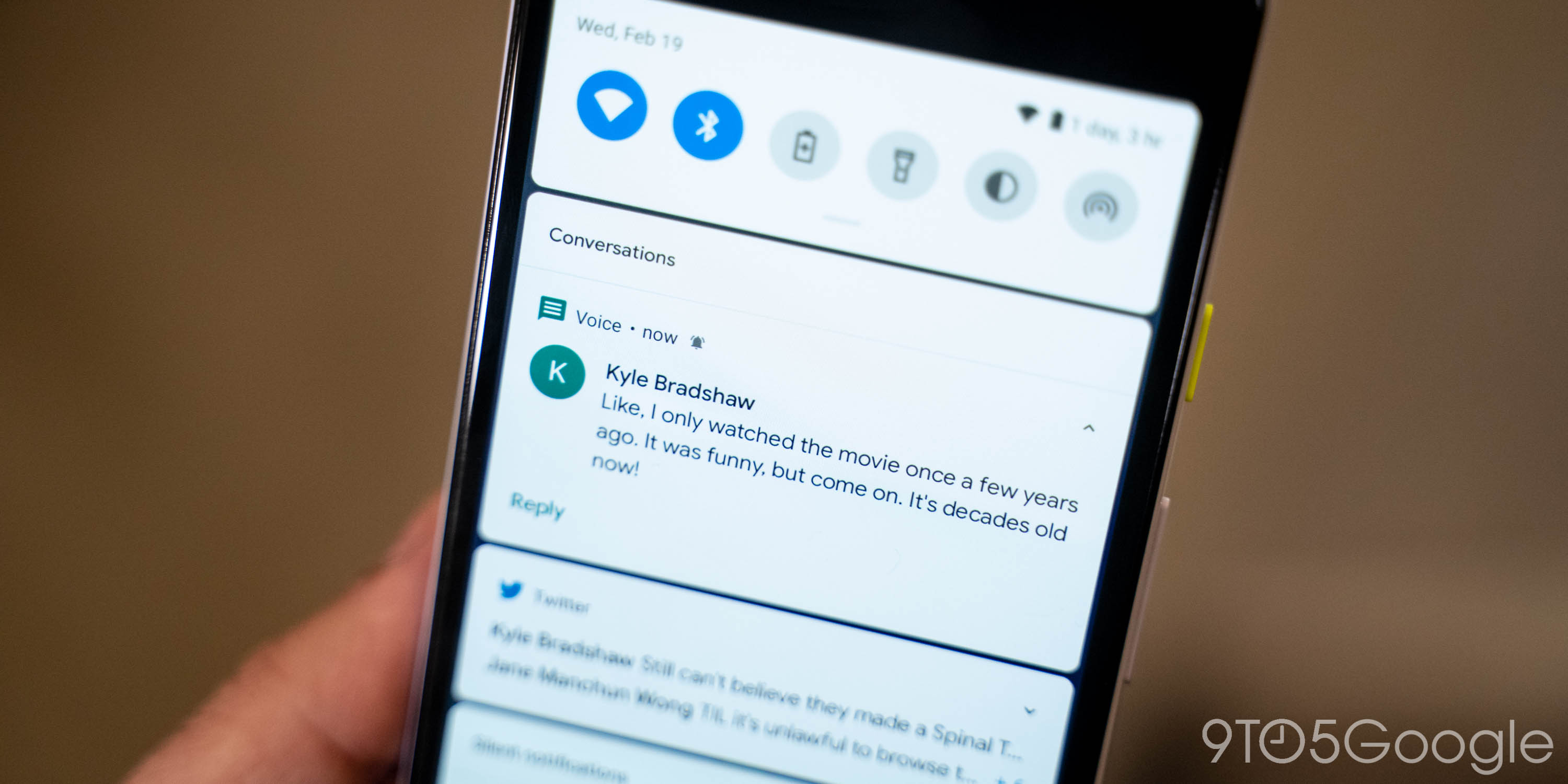
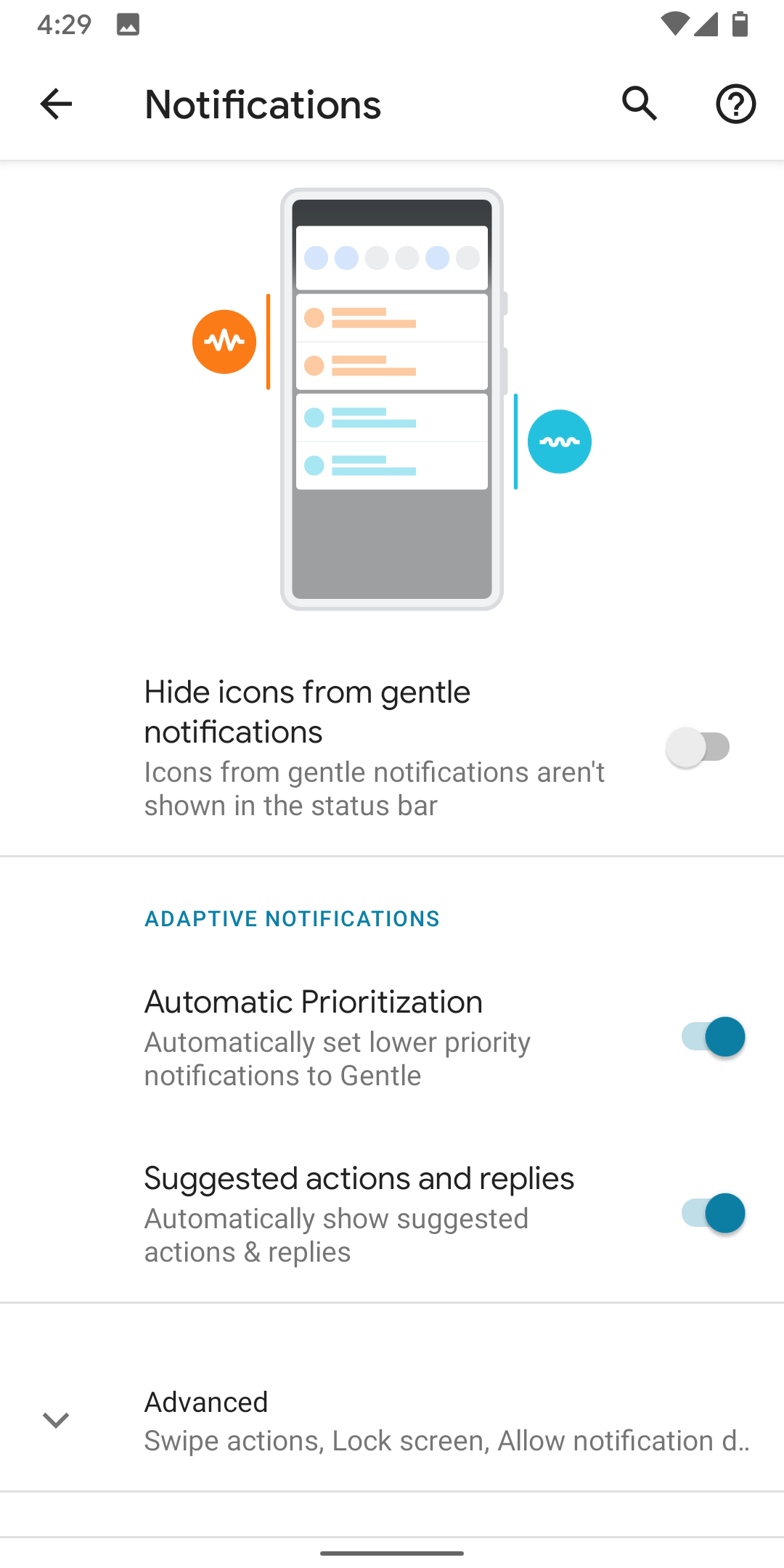 java)
java) setContentTitle(«Уведомление»)
setContentTitle(«Уведомление») IMPORTANCE_DEFAULT)
IMPORTANCE_DEFAULT)
Ваш комментарий будет первым